Page 1
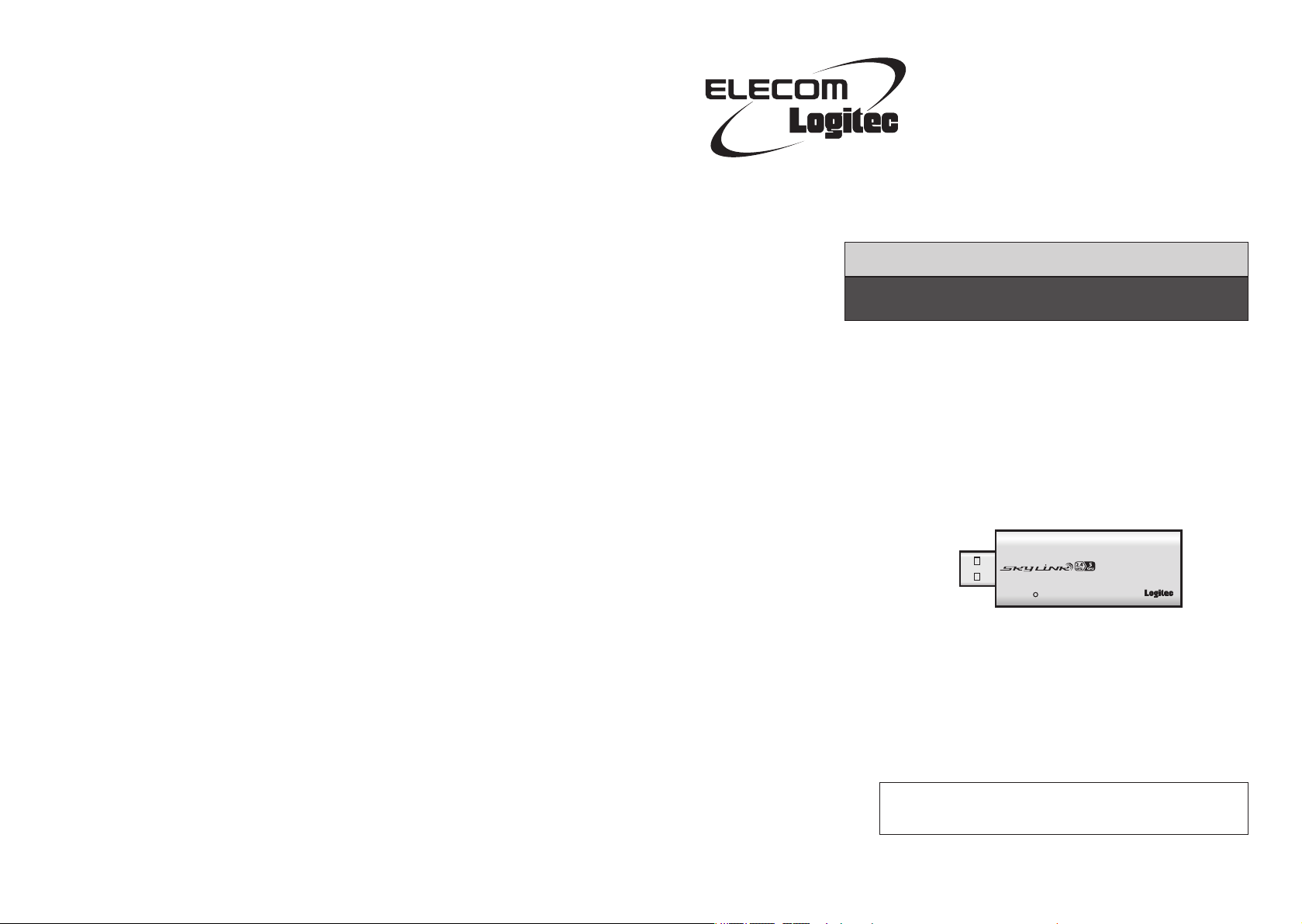
Wireless LAN Adapter
IEEE802.11n/11a 準拠 USB2.0対応 無線LANアダプタ
LAN-W300AN/U2
User's Manual
LINK/ACT
LAN-W300AN/U2
ユーザーズマニュアル
このマニュアルは、別冊の「かんたんセットアップガイド」と
あわせてお読みください。
Page 2
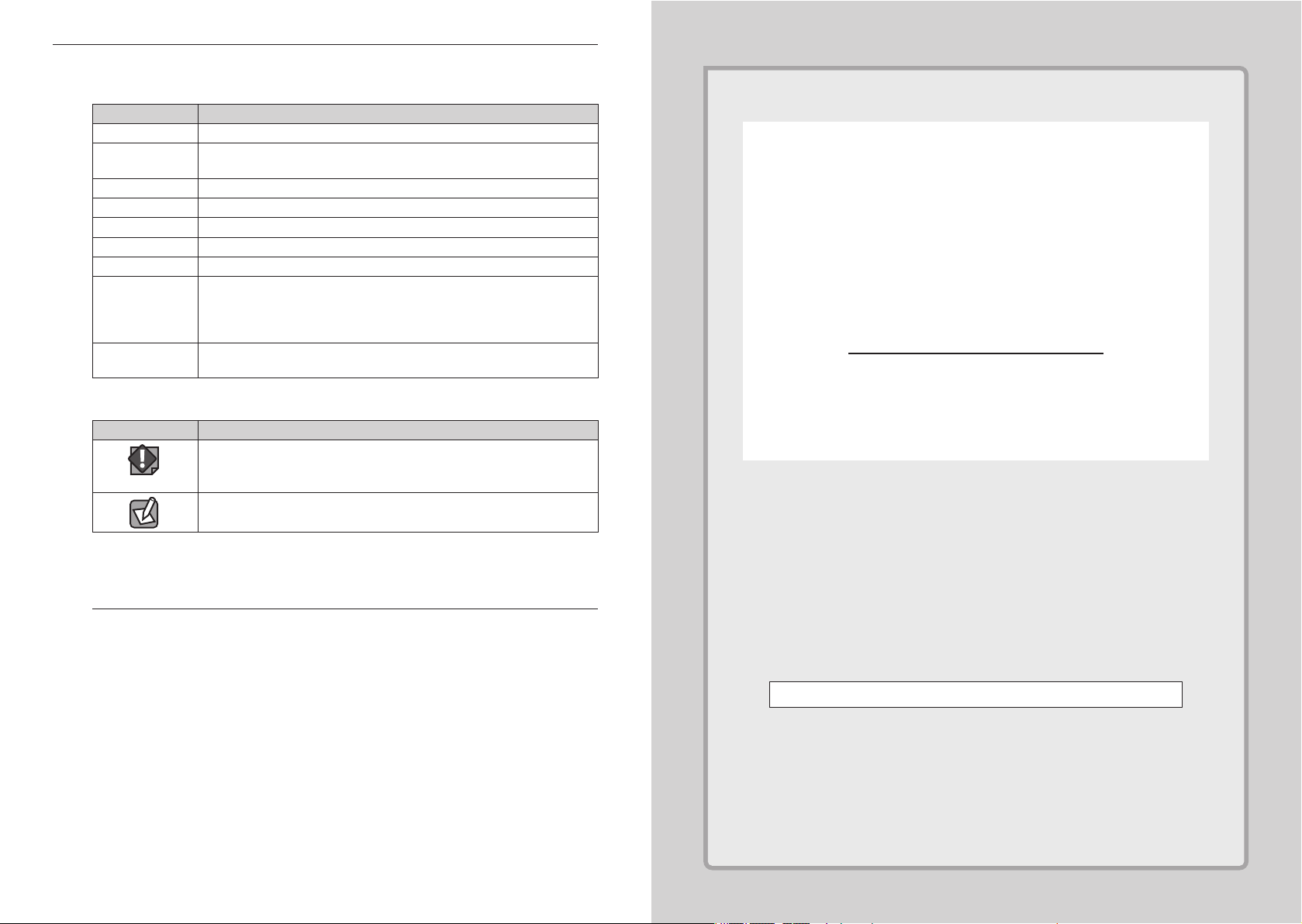
●このマニュアルで使われている用語
注意
このマニュアルでは、一部の表記を除いて以下の用語を使用しています。
用 語 意 味
本製品 無線LANアダプタ「LAN-W300AN/U2」を称して「本製品」と表記しています。
11n/11a/11g/11b IEEE802.11n規格を「11n」、IEEE802.11a規格を「11a」、IEEE802.11g規格を「11g」、
IEEE802.11b規格を「11b」と省略して表記している場合があります。
11bgn 11n/11g/11b の略です。
11an 11n/11aの略です。
無線ルータ 「無線LANブロードバンドルータ」を略して「無線ルータ」と表記しています。
無線AP 「無線LANアクセスポイント」のことを略して「無線 AP」と表記しています。
無線親機 無線ルータ、無線APを総称して「無線親機」と表記しています。
無線子機 無線LAN機能を内蔵したパソコン、無線アダプタを取り付けたパソコン、無線
コンバータを接続した機器などを総称して「無線子機」と表記しています。また、
無線アダプタ、無線コンバータそのものを「無線子機」として表記している場
合があります。
有線クライアント 有線LAN機能または有線 LAN アダプタを搭載したパソコンなどを「有線クライ
アント」と表記しています。
●このマニュアルで使われている記号
記 号 意 味
作業上および操作上で特に注意していただきたいことを説明しています。この
注意事項を守らないと、けがや故障、火災などの原因になることがあります。
注意してください。
IEEE802.11n/11a 準拠 USB2.0対応 無線 LAN アダプタ
LAN-W300AN/U2
User's Manual
ユーザーズマニュアル
説明の補足事項や知っておくと便利なことを説明しています。
ご注意
●本製品の仕様および価格は、製品の改良等により予告なしに変更する場合があります。
●本製品に付随するドライバ、ソフトウェア等を逆アセンブル、逆コンパイルまたはその他リバースエンジニア
リングすること、弊社に無断でホームページ、FTP サイトに登録するなどの行為を禁止させていただきます。
●このマニュアルの著作権は、ロジテック株式会社が所有しています。
●このマニュアルの内容の一部または全部を無断で複製/転載することを禁止させていただきます。
●このマニュアルの内容に関しては、製品の改良のため予告なしに変更する場合があります。
●このマニュアルの内容に関しては、万全を期しておりますが、万一ご不審な点がございましたら、弊社テクニ
カル・サポートまでご連絡ください。
●本製品の日本国外での使用は禁じられています。ご利用いただけません。日本国外での使用による結果につい
て弊社は、一切の責任を負いません。また本製品について海外での(海外からの)保守、サポートは行っており
ません。
●本製品を使用した結果によるお客様のデータの消失、破損など他への影響につきましては、上記にかかわらず
責任は負いかねますのでご了承ください。重要なデータについてはあらかじめバックアップするようにお願い
いたします。
●Microsoft、Windows Vista、Windowsは米国Microsoft Corporationの登録商標です。そのほか、このマニュア
ルに掲載されている商品名/社名などは、一般に各社の商標ならびに登録商標です。本文中におけるⓇおよび
TMは省略させていただきました。
は じ め に
この度は、ロジテックの無線LANアダプタ製品をお買い上げいただき誠に
ありがとうございます。このマニュアルには、無線LANアダプタを使用す
るにあたっての手順や設定方法が説明されています。また、お客様が無線
LAN アダプタを安全に扱っていただくための注意事項が記載されていま
す。導入作業を始める前に、必ずこのマニュアルをお読みになり、安全に
導入作業をおこなって製品を使用するようにしてください。
このマニュアルは、製品の導入後も大切に保管しておいてください。
32
Page 3
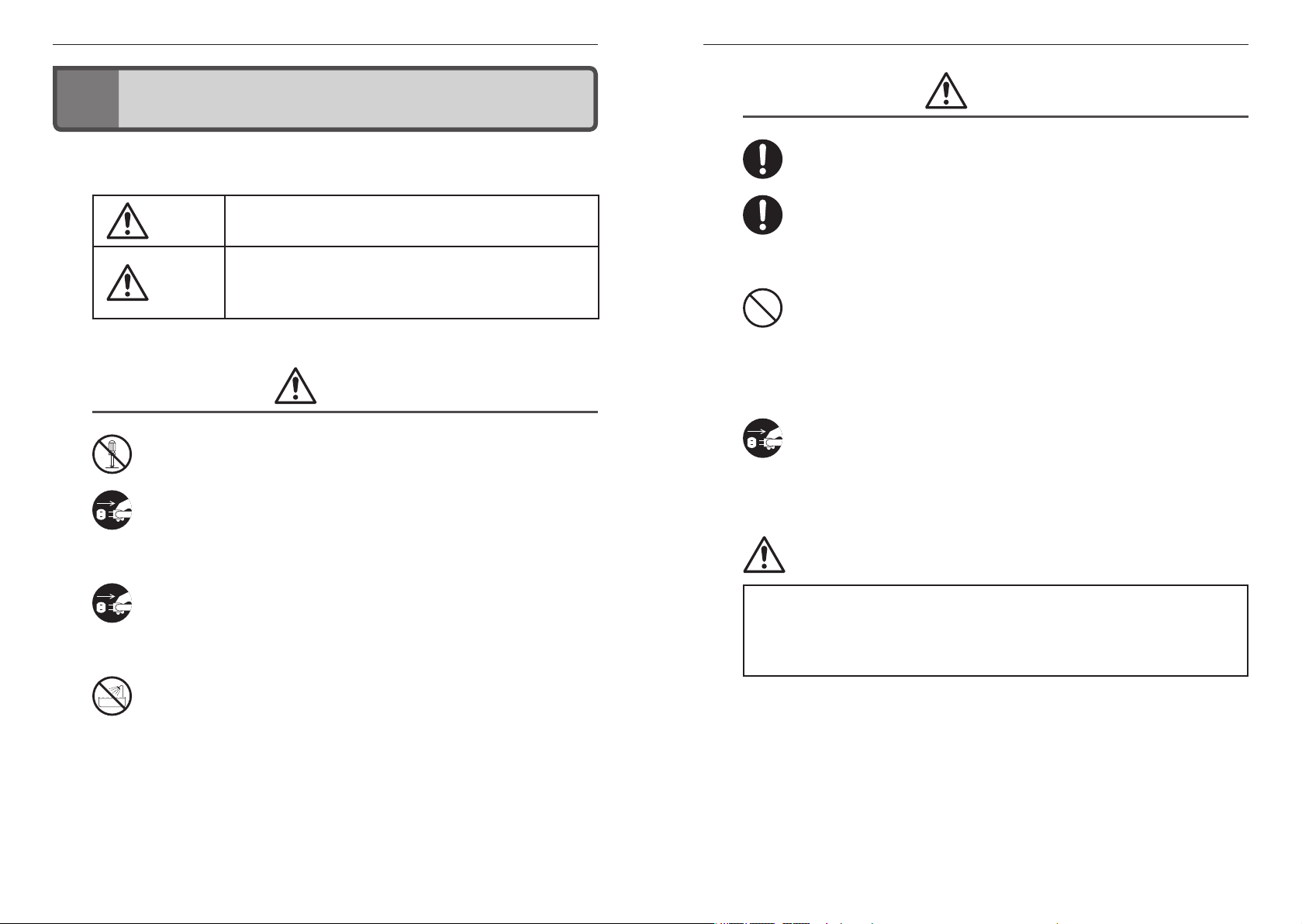
LAN-W300AN/U2
安全にお使いいただくために
けがや故障、火災などを防ぐために、ここで説明している注意事項を必ずお読みください。
警 告
注 意
本製品の分解、改造、修理をご自分でおこなわないでください。
火災や感電、故障の原因になります。また、故障時の保証の対象外となります。
本製品を取り付けたパソコン本体から発煙や異臭がしたときは、直ちに使用を中
止したうえで電源を切り、ACコンセントから電源プラグを抜いてください。その
あと、ご購入店もしくは当社テクニカル・サポートまでご連絡ください。
そのまま使用すると、火災や感電、故障の原因になります。
この表示の注意事項を守らないと、火災・感電などによ
る死亡や大けがなど人身事故の原因になります。
この表示の注意事項を守らないと、感電やその他の事
故によりけがをしたり、他の機器に損害を与えたりす
ることがあります。
警 告
注 意
本製品の取り付け、取り外しのときは、必ずパソコン本体および周辺機器メーカー
の注意事項に従ってください。
本製品の取り付け、取り外しのときは、本製品に触れる前に金属性のもの(スチー
ルデスク、ドアのノブなど)に手を触れて、静電気を除去してから作業をおこなっ
てください。
静電気は本製品の破損の原因になります。
本製品および本製品を取り付けたパソコン本体を次のようなところで使用しない
でください。
・高温または多湿なところ、結露を起こすようなところ
・直射日光のあたるところ
・平坦でないところ、土台が安定していないところ、振動の発生するところ
・静電気の発生するところ、火気の周辺
長期間、本製品を取り付けたパソコン本体を使用しないときは、電源プラグを抜
いておいてください。
そのまま使用すると、故障の原因になります。
重要なご注意
本製品を取り付けたパソコン本体に、水などの液体や異物が入った場合は、直ち
に使用を中止したうえで電源を切り、ACコンセントから電源プラグを抜いてくだ
さい。そのあと、ご購入店もしくは当社テクニカル・サポートまでご連絡ください。
そのまま使用すると、火災や感電、故障の原因になります。
本製品を、水を使う場所や湿気の多いところで使用しないでください。
火災や感電、故障の原因になります。
4 5
本製品を長時間利用すると高温になることがあります。長時間からだに触れていると
低温やけどの恐れがあります。
また、取り外しの際は無理をせず、パソコンを終了し、しばらく経ってから取り外し
てください。
Page 4
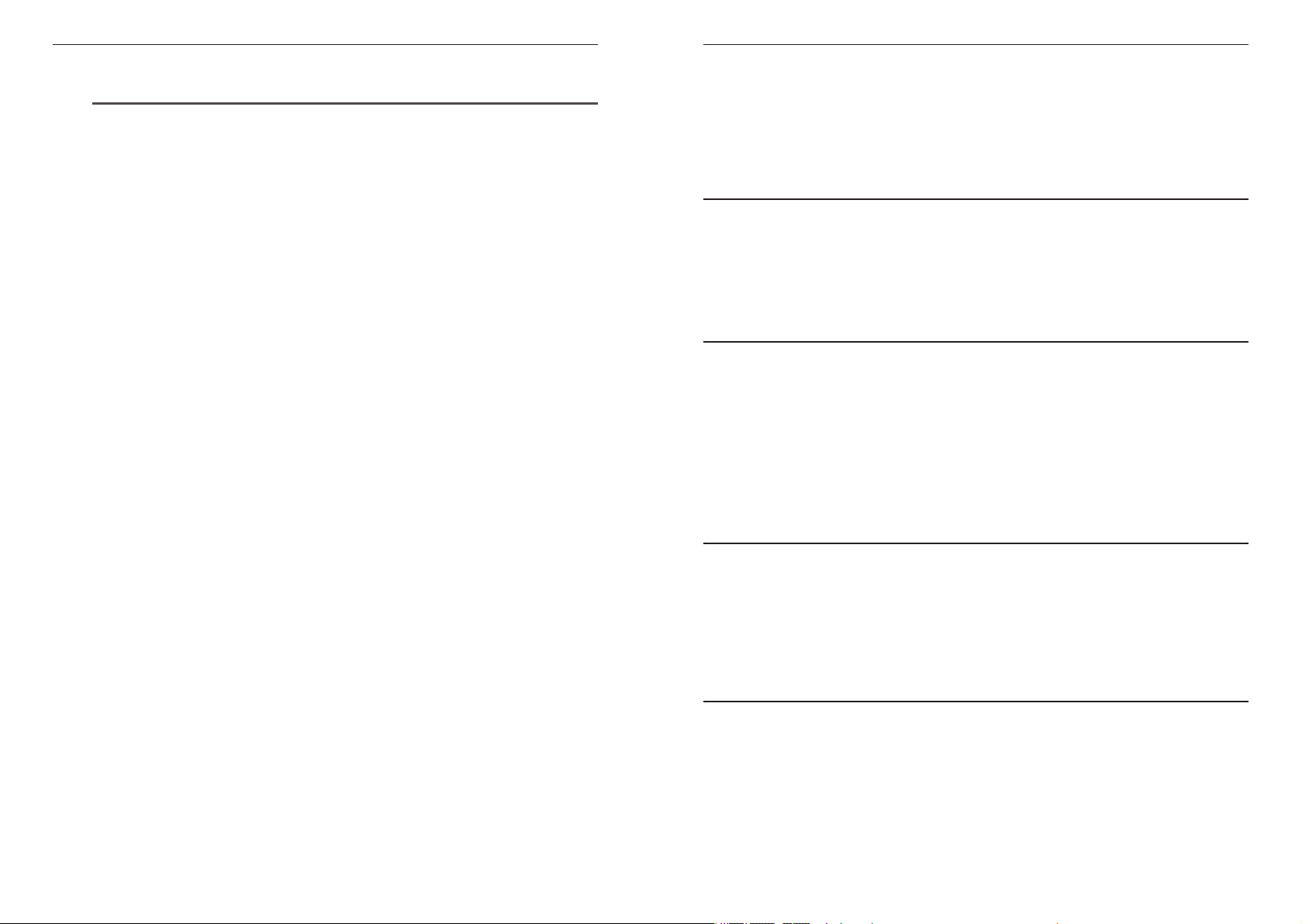
LAN-W300AN/U2
無線LAN をご使用になるにあたってのご注意
●無線LANは無線によりデータを送受信するため盗聴や不正なアクセスを受ける恐れがあ
ります。無線LANをご使用になるにあたってはその危険性を十分に理解したうえ、デー
タの安全を確保するためセキュリティ設定をおこなってください。また、個人データな
どの重要な情報は有線LANを使うこともセキュリティ対策として重要な手段です。
●本製品は電波法に基づき、特定無線設備の認証を受けておりますので免許を申請する必
要はありません。ただし、以下のことは絶対におこなわないようにお願いします。
・本製品を分解したり、改造すること
・本製品の背面に貼り付けてある認証ラベルをはがしたり、改ざん等の行為をすること
・本製品を日本国外で使用すること
これらのことに違反しますと法律により罰せられることがあります。
●心臓ペースメーカーを使用している人の近く、医療機器の近くなどで本製品を含む無線
LANシステムをご使用にならないでください。心臓ペースメーカーや医療機器に影響を
与え、最悪の場合、生命に危険を及ぼす恐れがあります。
●電子レンジの近くで本製品を使用すると無線LANの通信に影響を及ぼすことがあります。
もくじ
安全にお使いいただくために ・・・・・・・・・・・・・・・・・・・・・・・・・・・・・・・・・・・・・・・・・・・・・・・・・・・・・・・・・・・・・・・・4
Chapter 1
Chapter 2
Chapter 3
概 要 編 9
1 製品の保証について ・・・・・・・・・・・・・・・・・・・・・・・・・・・・・・・・・・・・・・・・・・・・・・・・・・・・・・・・・・・・・・・・・・10
2 サポートサービスについて ・・・・・・・・・・・・・・・・・・・・・・・・・・・・・・・・・・・・・・・・・・・・・・・・・・・・・・・・・・・・11
3 本製品の概要について ・・・・・・・・・・・・・・・・・・・・・・・・・・・・・・・・・・・・・・・・・・・・・・・・・・・・・・・・・・・・・・・・12
本製品の特長 ・・・・・・・・・・・・・・・・・・・・・・・・・・・・・・・・・・・・・・・・・・・・・・・・・・・・・・・・・・・・・・・・・・・・・・・・・・・・・・・ 12
4 各部の名称とはたらき ・・・・・・・・・・・・・・・・・・・・・・・・・・・・・・・・・・・・・・・・・・・・・・・・・・・・・・・・・・・・・・・・14
導 入 編 15
1 ソフトウェアのインストール ・・・・・・・・・・・・・・・・・・・・・・・・・・・・・・・・・・・・・・・・・・・・・・・・・・・・・・・・・・16
2 無線 LANで接続する ・・・・・・・・・・・・・・・・・・・・・・・・・・・・・・・・・・・・・・・・・・・・・・・・・・・・・・・・・・・・・・・・・・20
無線LANへの接続方法を決める ・・・・・・・・・・・・・・・・・・・・・・・・・・・・・・・・・・・・・・・・・・・・・・・・・・・・・・・・・・・・・・・ 20
WPSの設定ボタンを使って接続する・・・・・・・・・・・・・・・・・・・・・・・・・・・・・・・・・・・・・・・・・・・・・・・・・・・・・・・・・・・ 21
WPSのPIN コードを使って接続する ・・・・・・・・・・・・・・・・・・・・・・・・・・・・・・・・・・・・・・・・・・・・・・・・・・・・・・・・・・・ 24
手動設定で接続する(WEP/WPA-PSK/WPA2-PSK を使う)・・・・・・・・・・・・・・・・・・・・・・・・・・・・・・・・・・・・・・・・・・ 27
802.1x認証について・・・・・・・・・・・・・・・・・・・・・・・・・・・・・・・・・・・・・・・・・・・・・・・・・・・・・・・・・・・・・・・・・・・・・・・・・ 33
Adhocモードで接続する・・・・・・・・・・・・・・・・・・・・・・・・・・・・・・・・・・・・・・・・・・・・・・・・・・・・・・・・・・・・・・・・・・・・・ 34
3 インターネットに接続する ・・・・・・・・・・・・・・・・・・・・・・・・・・・・・・・・・・・・・・・・・・・・・・・・・・・・・・・・・・・・40
詳細設定 編 41
1 AP 一覧(メイン)画面 ・・・・・・・・・・・・・・・・・・・・・・・・・・・・・・・・・・・・・・・・・・・・・・・・・・・・・・・・・・・・・・・・・・42
2 プロファイル画面 ・・・・・・・・・・・・・・・・・・・・・・・・・・・・・・・・・・・・・・・・・・・・・・・・・・・・・・・・・・・・・・・・・・・・45
プロファイルの登録方法 ・・・・・・・・・・・・・・・・・・・・・・・・・・・・・・・・・・・・・・・・・・・・・・・・・・・・・・・・・・・・・・・・・・・・・ 46
3 QoS 画面 ・・・・・・・・・・・・・・・・・・・・・・・・・・・・・・・・・・・・・・・・・・・・・・・・・・・・・・・・・・・・・・・・・・・・・・・・・・・・51
4 WPS 画面 ・・・・・・・・・・・・・・・・・・・・・・・・・・・・・・・・・・・・・・・・・・・・・・・・・・・・・・・・・・・・・・・・・・・・・・・・・・・・53
5 バージョン画面 ・・・・・・・・・・・・・・・・・・・・・・・・・・・・・・・・・・・・・・・・・・・・・・・・・・・・・・・・・・・・・・・・・・・・・・55
Appendix
付 録 編 57
1 トラブルシューティング ・・・・・・・・・・・・・・・・・・・・・・・・・・・・・・・・・・・・・・・・・・・・・・・・・・・・・・・・・・・・・・58
2 ユーティリティとドライバの削除方法 ・・・・・・・・・・・・・・・・・・・・・・・・・・・・・・・・・・・・・・・・・・・・・・・・・・62
3 補足事項 ・・・・・・・・・・・・・・・・・・・・・・・・・・・・・・・・・・・・・・・・・・・・・・・・・・・・・・・・・・・・・・・・・・・・・・・・・・・・63
4 基本仕様 ・・・・・・・・・・・・・・・・・・・・・・・・・・・・・・・・・・・・・・・・・・・・・・・・・・・・・・・・・・・・・・・・・・・・・・・・・・・・65
6 7
Page 5
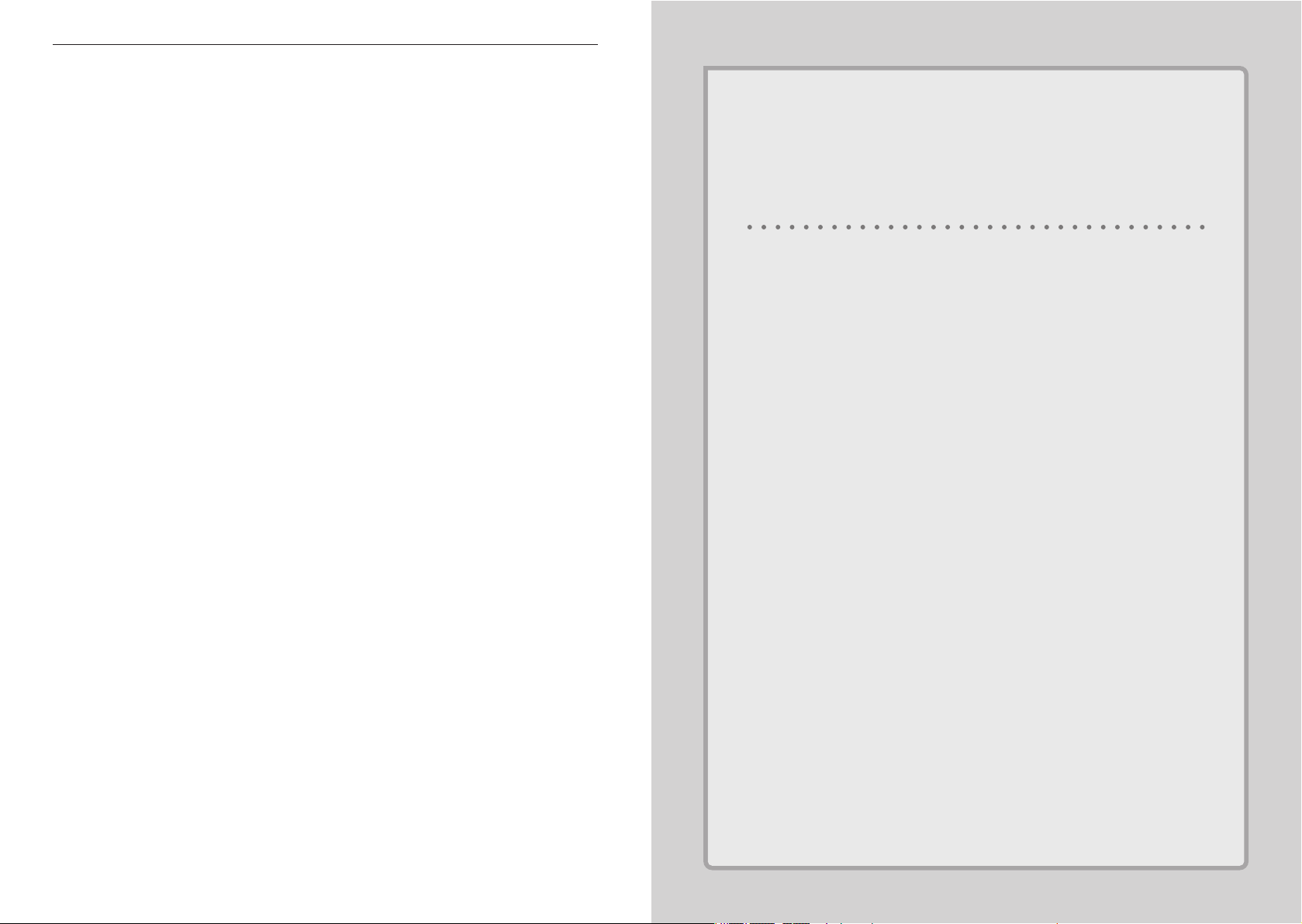
Chapter 1
概 要 編
98
Page 6
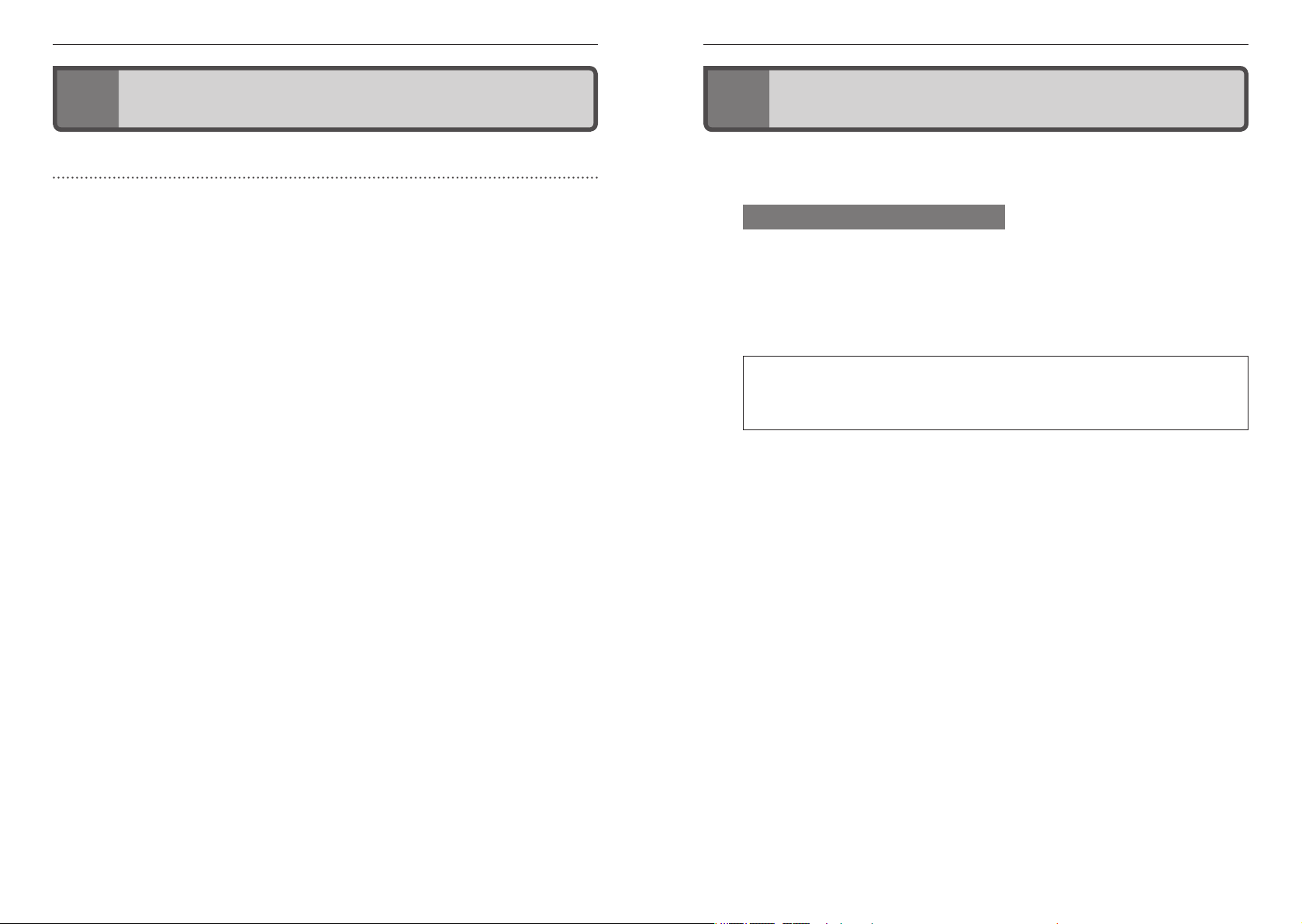
Chapter1 概要編 LAN-W300AN/U2
1
製品の保証とサービス
製品の保証について
本製品には保証書が付いています。内容をお確かめの上、大切に保管してください。
●保証期間
保証期間はお買い上げの日より1年間です。保証期間を過ぎての修理は有料になります。詳
細については保証書をご覧ください。保証期間中のサービスについてのご相談は、お買い
上げの販売店にお問い合わせください。
●保証範囲
次のような場合は、弊社は保証の責任を負いかねますのでご注意ください。
弊社の責任によらない製品の破損、または改造による故障
本製品をお使いになって生じたデータの消失、または破損
本製品をお使いになって生じたいかなる結果および、直接的、間接的なシステム、機器
およびその他の異常
詳しい保証規定につきましては、保証書に記載された保証規定をお確かめください。
●その他のご質問などに関して
P11「2.サポートサービスについて」をお読みください。
2
サポートサービスについて
よくあるお問い合わせ、対応情報、マニュアル、修理依頼書、付属品購入窓口などをインター
ネットでご案内しております。ご利用が可能であれば、まずご確認ください。
サポートページ 6409.jp
(http://は必要ありません)
ロジテック・テクニカルサポート(ナビダイヤル)
TEL:0570-050-060
受付時間:月曜日~土曜日10:00~19:00(祝日営業)
(ただし、夏期、年末年始の特定休業日は除きます)
本製品は、日本国内仕様です。国外での使用に関しては弊社ではいかなる責任も負いかねます。
また国外での使用、国外からの問合せにはサポートを行なっておりません。
Thisproductisfordomesticuseonly.Notechnicalsupportisavailableinforeignlanguagesother
thanJapanese.
テクニカルサポートにお電話される前に
お問合せの前に以下の内容をご用意ください。
・弊社製品の型番
・インターネットに関するプロバイダ契約の書類
・ご質問内容(症状、やりたいこと、お困りのこと)
※可能な限り、電話しながら操作可能な状態でご連絡ください。
10 11
Page 7
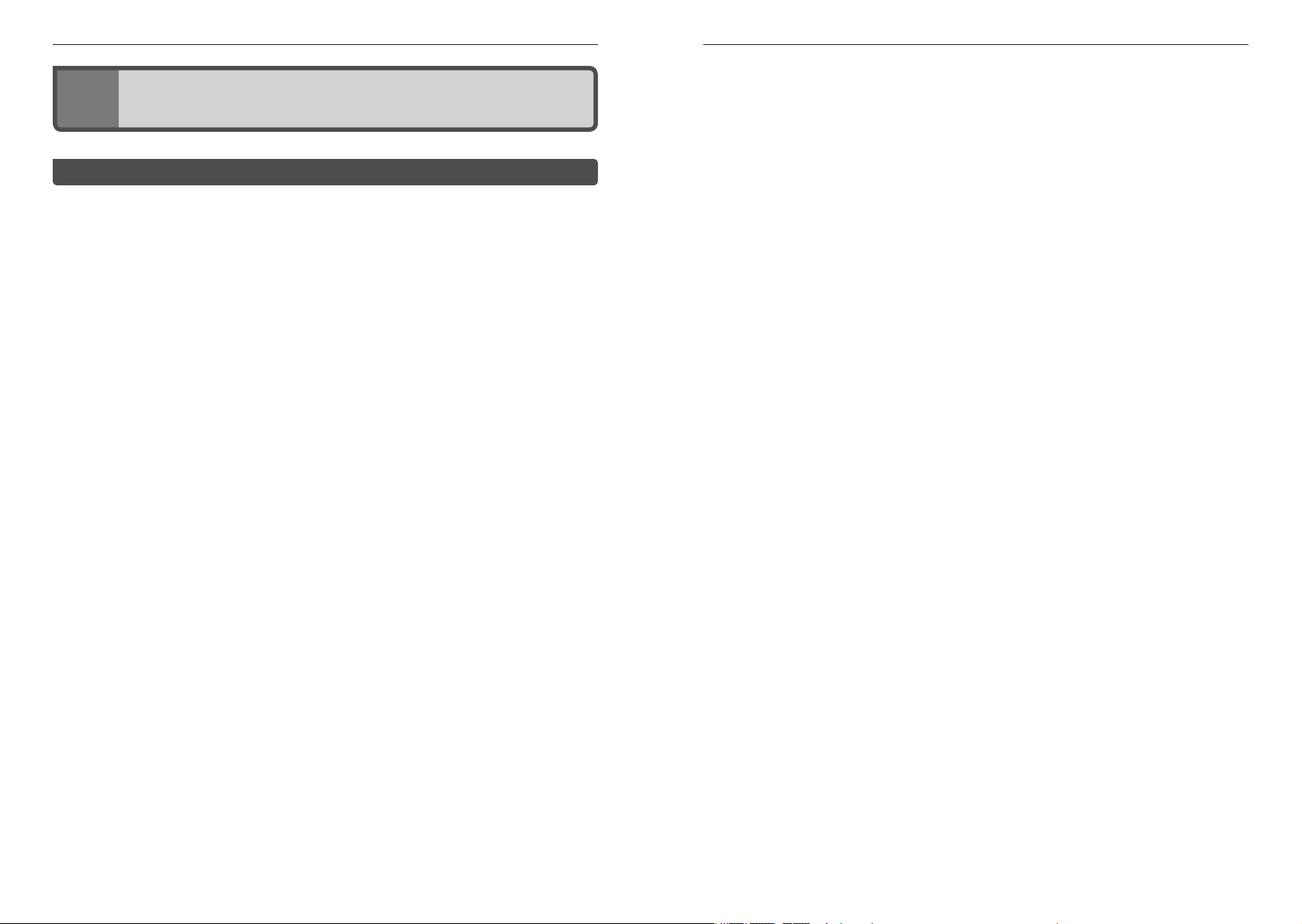
Chapter1 概要編 LAN-W300AN/U2
●伝送方式にOFDM方式を採用
3
本製品の概要について
本製品の特長
●電波干渉の少ない5GHzを使用する11a/n規格に対応
電波干渉が少なく、他の無線機器の影響を受けにくい「5GHz帯」を使用する「IEEE802.11a/
n(5GHz)」規格に対応しています。11a/n規格に対応した無線親機との組み合わせで、最大
300Mbps(理論値)の高速な無線 LAN 通信が可能です。
●11a/n規格(5GHz)に加え、11n/g/b規格(2.4GHz)にも対応するマルチモデル
5GHz帯に加え、IEEE802.11n/g/b規格の「2.4GHz」帯にも対応しています。現在、一般の無
線LANで使われている無線規格にすべて対応していますので、無線親機(無線ルータや無線
APなど)の規格を気にすることなく、ベストな状態で接続することができます。
また、11a 規格は、W52(5.2GHz 帯)、W53(5.3GHz帯)、W56(5.6GHz 帯)のいずれにも対
応し、使用可能な無線チャンネルが19チャンネルと、より安定した通信が可能になってい
ます。
●わずかな操作で無線LANに簡単接続
初心者でも安心して導入できる「かんたんセットアップツール」により、ソフトウェアのイ
ンストールを実行すれば、あとは本製品をパソコンのUSBポートに取り付けるだけでセッ
トアップは完了です。「WPS」機能を搭載していますので、無線親機ともボタンを押すだけ
で接続完了です(※)。
※無線親機がWPS機能に対応している必要があります。
IEEE802.11n/a/gは、伝送方式にOFDM(OrthogonalFrequencyDivisionMultiplexing= 直
交周波数分割多重)方式を採用しています。この方式はデータを多重化して送信するマルチ
キャリア伝送方式で伝送特性の劣化を軽減することができ、安定したデータ伝送を可能に
する伝送方式です。
※IEEE802.11b(11Mbps)は DS-SS方式(直接拡散スペクトラム方式)を採用しています。
●各種無線セキュリティ機能に対応
より高度なセキュリティ方式であるWPA-PSK(TKIP)/WPA2-PSK(AES)に対応しています。
WPAでは、暗号キーを一定時間ごとに自動的に変更しますので、外部からの不正解読が困
難になっています。また、従来からあるWEP(128/64bit)にも対応しています。
●プロファイル機能を搭載
接続先ごとに無線LAN設定を変更しないで済むように、設定を保存できるプロファイル機
能を搭載しています。会社や自宅と外出先での設定の切り替えはもちろん、認証方式の保
存にも役立ちます。
●重さ13g、邪魔になりにくいスリムスタイル
重さはわずか13gの小型軽量タイプです。高い電波感度を維持しながら、携帯しても邪魔
にならないスリムスタイルを実現しました。USB ポートに直挿しするタイプなので、使用
時にさっと取り出して、パソコンのUSBポートに挿し込むだけです。
●ボタンひとつで無線LAN設定が完了する「WPS」に対応
セキュリティを含めたわずらわしい無線LAN設定をボタンひとつで済ませることができる
「WPS」機能に対応しています。無線親機と本製品のWPSボタンを押すだけで設定が完了し、
すぐに無線LANで接続できるようになります。
WPSは、Wi-Fiアライアンスが制定した世界標準の機能ですので、メーカーに依存すること
なく、安心してご使用いただけます。
12 13
Page 8
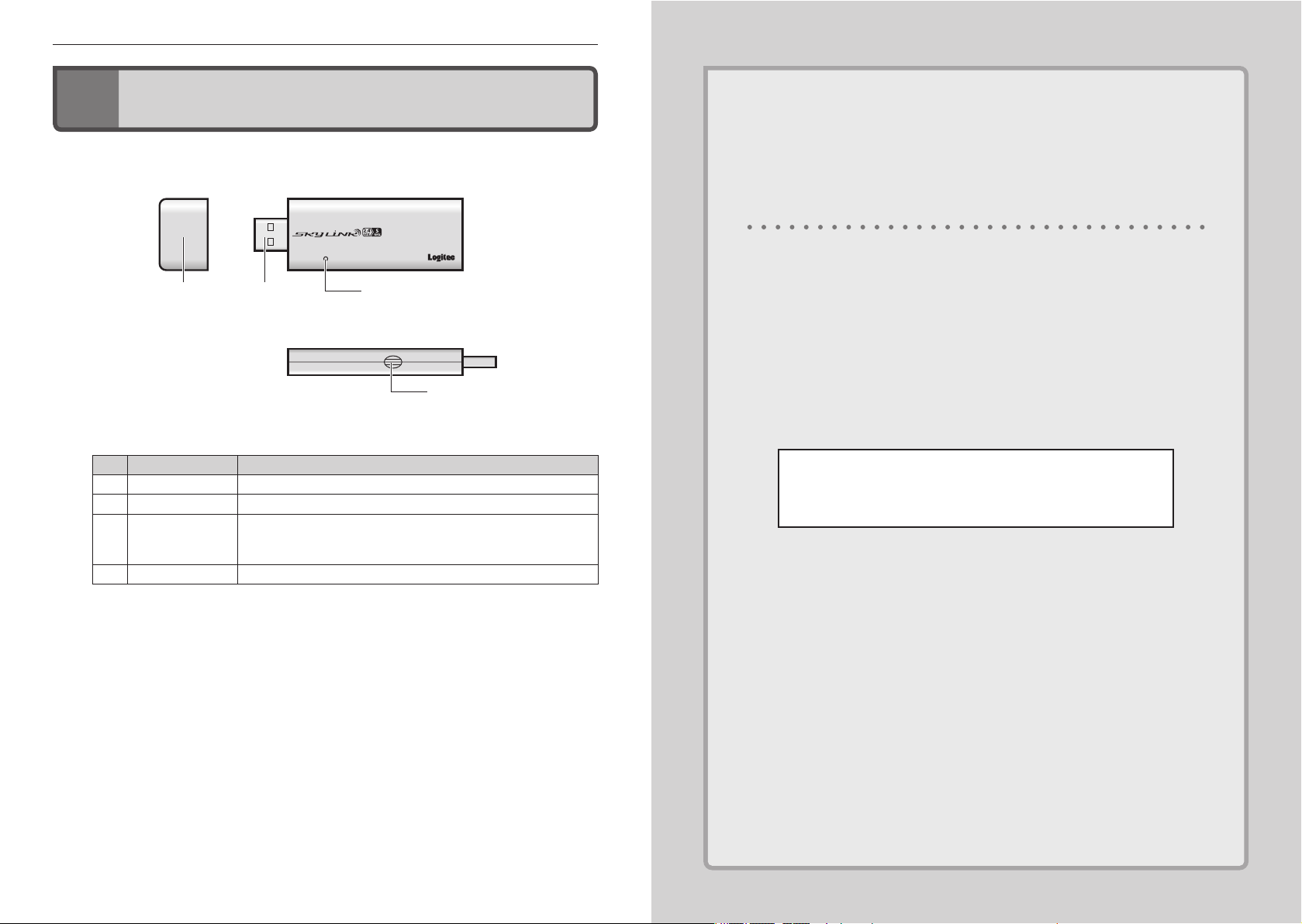
Chapter1 概要編
4
各部の名称とはたらき
表面
LINK/ACT
番号 番号 はたらき
① 保護キャップ 未使用時にUSB コネクタを保護するキャップです。
② USBコネクタ パソコンのUSB ポートに接続します。
③ LINK/ACTランプ
(青色)
④ WPS設定ボタン 無線親機と自動接続するためのWPS機能を実行するときに押します。
消灯:本製品の電波出力がオフの状態です。
点滅:無線親機とリンクしています。
点灯:無線親機とリンクできていません。
LAN-W300AN/U2
③②①
WPS
④
側面
Chapter 2
導 入 編
まず、ここをお読みください!
ここでは、本製品を無線子機として使用するためにパソコンの
USBポートに取り付け、無線親機と接続するための導入手順を説
明しています。
1514
Page 9
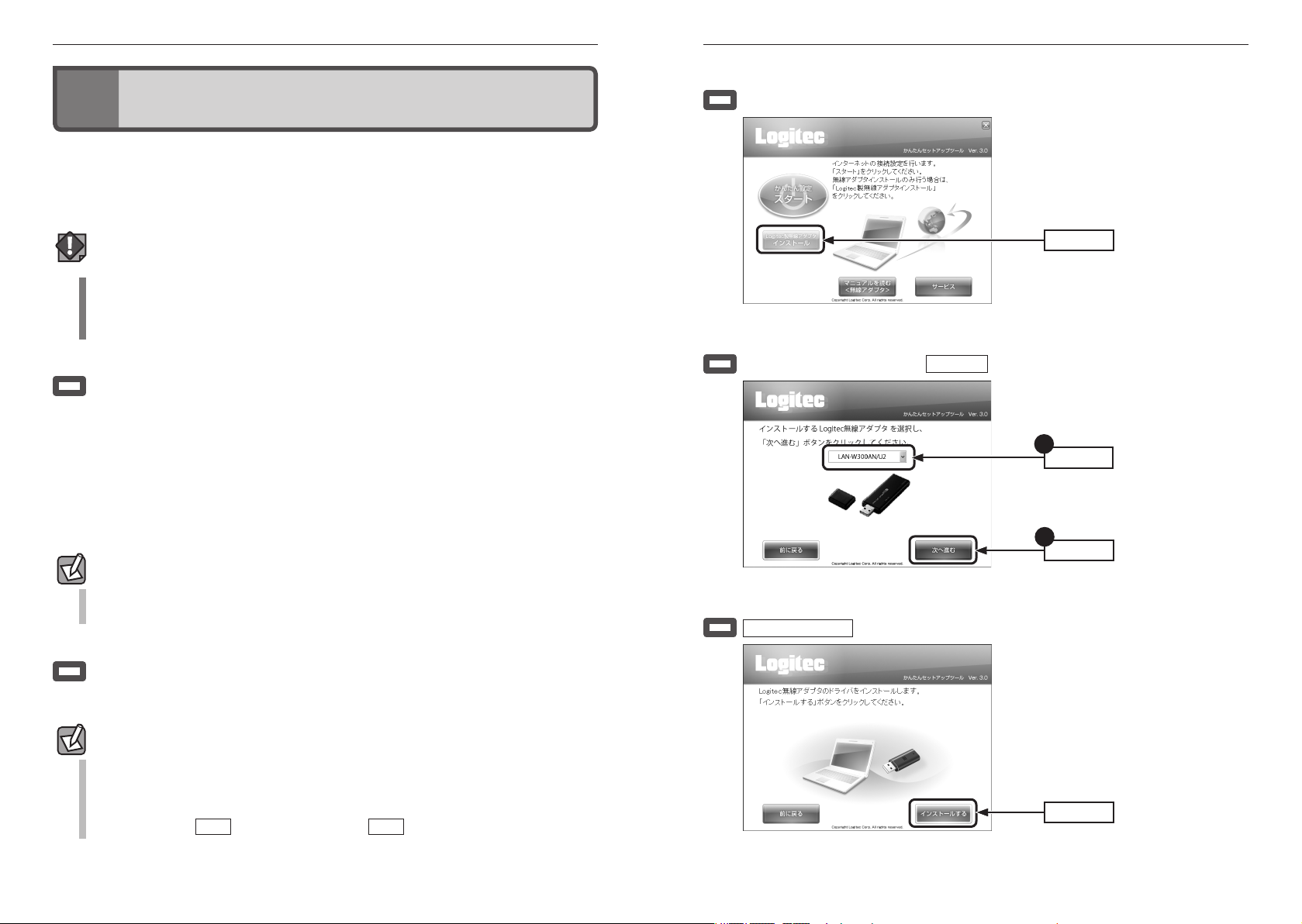
Chapter2 導入編 LAN-W300AN/U2
[Logitec無線アダプタ インストール]をクリックします。
■
1
ソフトウェアのインストール
本製品をパソコンに接続し、無線子機として使用する場合のソフトウェアとドライバのイ
ンストール方法を説明します。付属のCD-ROMから必要なソフトウェアとドライバをイン
ストールしてください。
3
●本製品(無線アダプタ)をパソコンに接続しないでください
ソフトウェアのインストールが完了するまで、本製品をパソコンに接続しないでください。
注意
ソフトウェアをインストールする前に本製品を接続すると正常に動作しません。
●無線機能内蔵のパソコンをご使用の場合
内蔵の無線機能をオフにしてから作業を始めてください。
本製品を接続するパソコンを起動します。起動時は、ご使用のOSにあわせて、以下
■
1
の権限を持つユーザーでログオンしてください。
●Windows 7/Vistaの場合
→「管理者(Administrator)」権限を持つユーザーアカウントでログオン
●Windows XP の場合
→「コンピュータの管理者」権限を持つユーザーでログオン
ユーザー権限は、「コントロールパネル」のユーザーアカウントで調べることができます。
もし、ログオン中のアカウントに管理者権限がない場合は、管理者権限のあるアカウント
で再ログオンしてください。現在のユーザーの権限の確認方法は、P63「補足1:
Windowsのユーザー権限の確認方法」をお読みください。
付属のCD-ROMをドライブにセットします。
■
2
自動的に「セットアップメニュー」が表示されます。
[LAN-W300AN/U2]を選択し、
■
4
インストールする
■
5
次へ進む
をクリックします。
クリック
をクリックします。
1
選択する
2
クリック
「セットアップメニュー」が表示されない場合
マイコンピュータなどでCD-ROMの内容を表示し、「menu(.exe)」アイコンをダブルクリッ
クします。
Windows Vistaで自動再生画面が表示された場合は、「menu.exeの実行」をクリックします。
Windows 7またはWindows Vistaで〈ユーザーアカウント制御〉画面が表示された場合は、
Windows 7なら
16 17
はい
を、Windows Vistaなら
許可
をクリックします。
クリック
Page 10
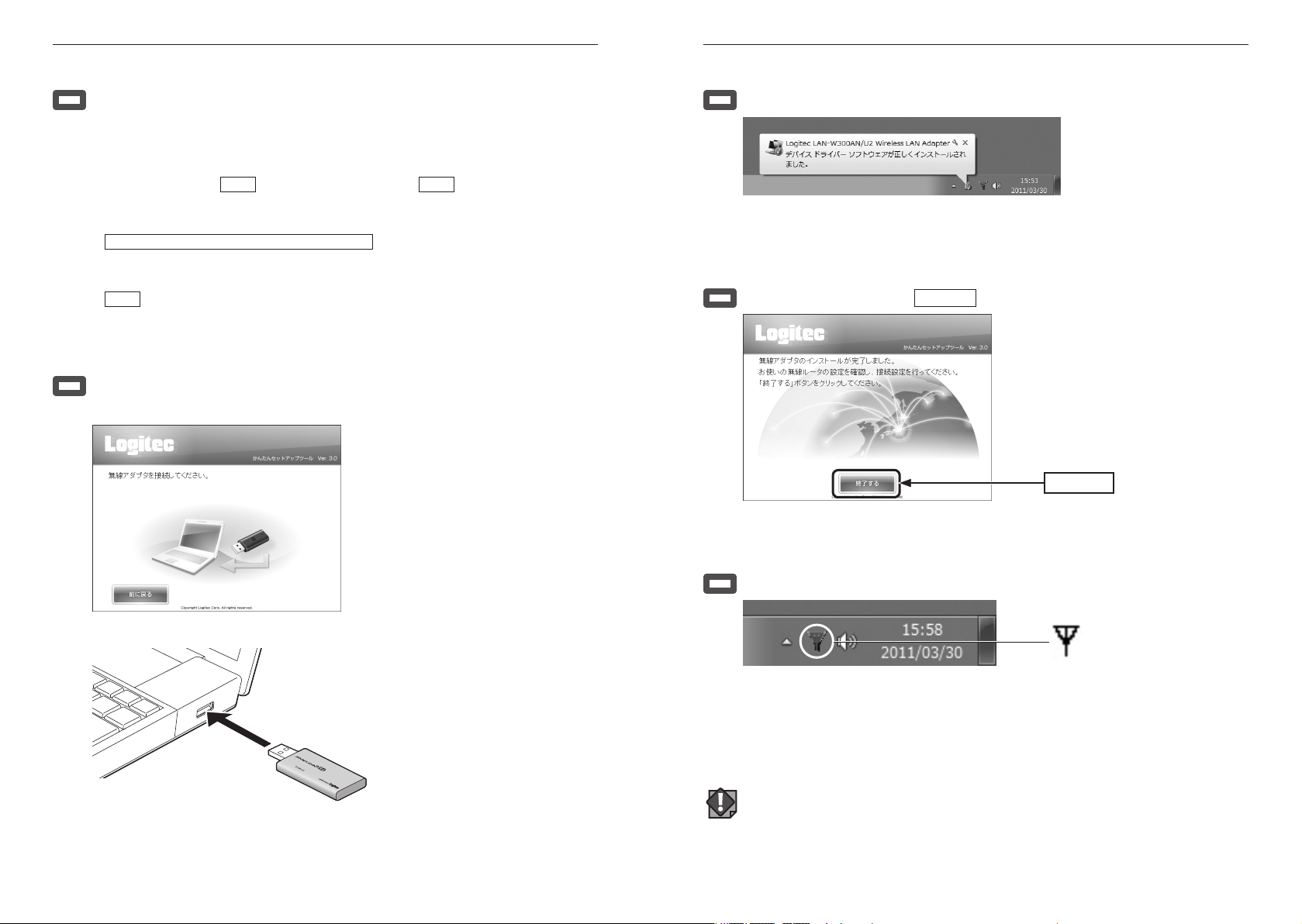
Chapter2 導入編 LAN-W300AN/U2
ご使用の環境によって、確認画面が表示されることがあります。表示された画面にあ
■
6
わせて処理を実行します。
●〈ユーザーアカウント制御〉画面が表示されたとき(Windows 7/Vista)
Windows7の場合は
●〈Windows セキュリティ〉画面が表示されたとき(Windows 7/Vista)
このドライバソフトウェアをインストールします
●〈ソフトウェアのインストール〉画面が表示されたとき(Windows XP)
続行
「無線アダプタを接続してください。」と表示されますので、パソコンに無線アダプタ
■
7
を取り付けます。
をクリックします。
はい
を、WindowsVistaの場合は
をクリックします。
許可
をクリックします。
しばらくすると、自動的にドライバのインストールが完了します。
■
8
※Windows7の画面例
デスクトップ画面右下にインストール状態を示すメッセージが表示されます。
インストールが完了します。
■
9
終了する
をクリックします。
クリック
正しくインストールされたことを確認します。
■
10
アイコン
※Windows7でタスクトレイにアイコンが見つからない場合は、▼をクリックして開いてみてください。
デスクトップ画面右下のタスクトレイに「クライアントユーティリティ」のアイコンが表
示されます。
パソコンによっては再起動を促されますが、アイコンが表示されることを確認するまでは
再起動しないでください。
注意
無線アダプタを差し込むと、自動的にセットアップが始まります。
18 19
Page 11
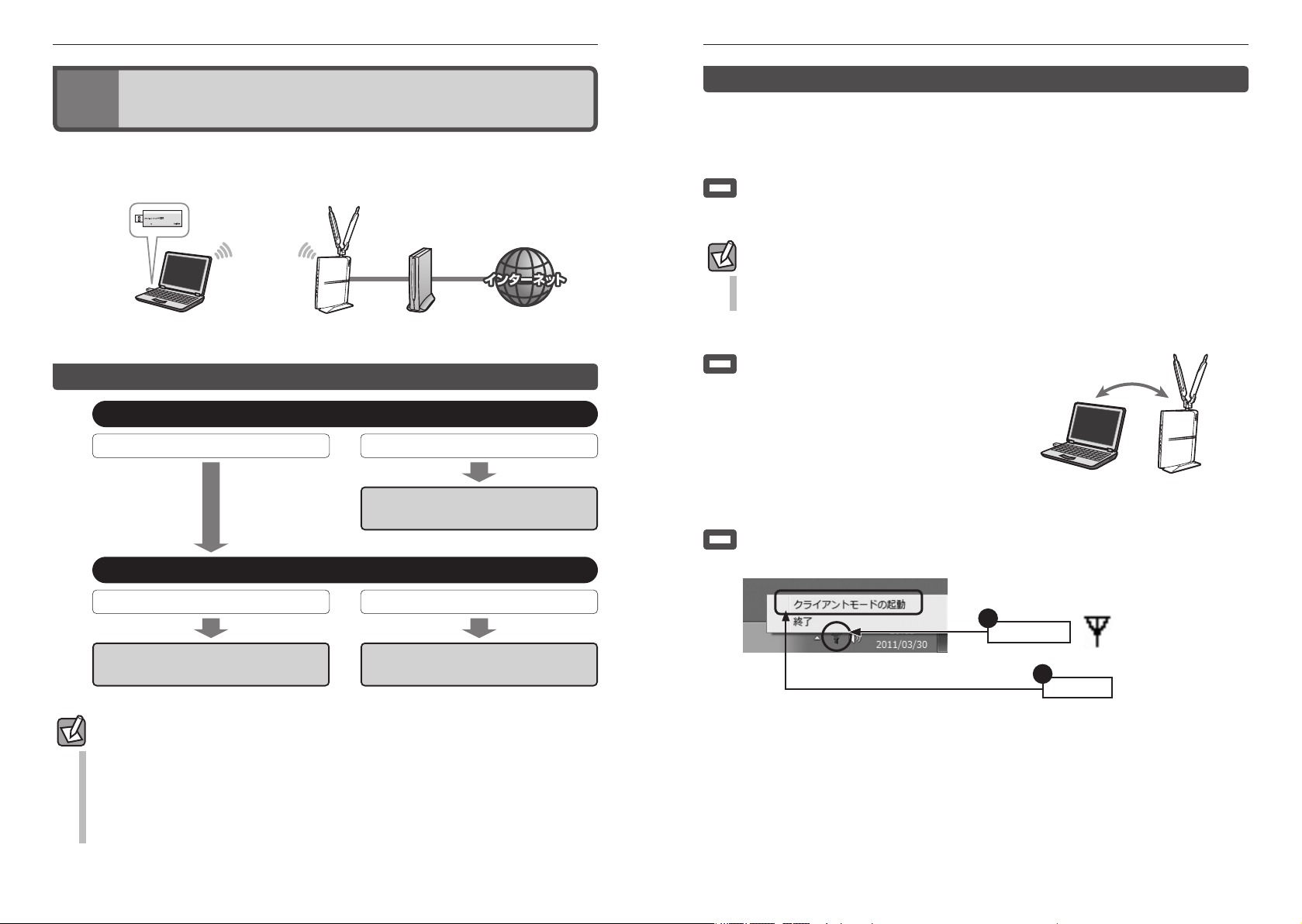
Chapter2 導入編 LAN-W300AN/U2
WPSの設定ボタンを使って接続する
2
無線LAN で接続する
用意した無線親機を経由して、本製品からインターネットに接続できるようにします。こ
れらの機器に「WPS」機能が搭載されているか、いないかで接続方法が異なります。
LAN-W300AN/U2
LINK/ACT
モデムなど無線親機本製品を取り付けたパソコン
無線LAN への接続方法を決める
用意した無線親機に「WPS」機能が搭載されていますか?
はい、搭載しています。 いいえ、搭載していません。
WPS機能のうち、本製品と無線親機に搭載されたWPS用の「設定ボタン」を使って、無線
親機に接続します。
設定をはじめる前に、無線親機のWPS用の「設定ボタン」の場所を確認しておきます。
■
1
それぞれの機器の説明書をお読みください。
WPS用の「設定ボタン」について
ご使用になる機器によっては、WPSボタンがハードウェアボタンとしては装備されておら
ず、設定ユーティリティ上のソフトウェアボタンをクリックする製品があります。それぞ
れの機器の説明書でご確認ください。
本製品を接続したパソコンを、インター
■
2
1 〜 3m(目安)
ネットに接続可能な状態である無線親
機の近くに置きます。
本製品を接続
したパソコン
無線親機
P27「手動設定で接続する」へ
進みます。
デスクトップ画面の右下の「タスクトレイ」にある「Logitecクライアントユーティリ
■
3
WPS は設定ボタンを使用するタイプですか、PIN コードを入力するタイプですか?
設定ボタンを使用するタイプです。 PIN コードを入力するタイプです。
ティ」のアイコンを右クリックし、[クライアントモードの起動]をクリックします。
アイコン
1
右クリック
次ページ「WPS の設定ボタンを
使って接続する」へ進みます。
WPS機能について
Wi-Fiアライアンスの新しい規格です。WPS機能を搭載する無線 LAN製品同士を接続する場
合に、WPS機能を使ってセキュリティを含む無線 LAN設定を自動的におこなって、すぐに
使えるようにする機能です。WPS機能には、無線親機と無線子機のそれぞれに装備された
WPS用の「設定ボタン」を押すタイプと、「PINコード」と呼ばれる 8桁の数字を入力するタ
イプの2種類があります。面倒なセキュリティ機能も含めて自動的に設定できますので、わ
ずらわしかった無線LAN設定から一気に解放されます。
20 21
P24「WPS の PIN コードを使って
接続する」へ進みます。
※Windows7の画面例
2
クリック
Logitecクライアントユーティティの画面が表示されます。
Page 12

Chapter2 導入編 LAN-W300AN/U2
注意
■
アイコンが「電波ON(緑色)」の状態になっていることを確認し、[WPS]アイコン
4
をクリックします。
〈WPS〉画面が表示されます。
無線親機に搭載されたWPS用の「設定ボタン」を指定された時間だけ押します。
■
5
◆弊社製無線ルータ「LAN-WH300AN/DGR」の例
Push!
WPS 設定ボタン
1
確認する
2
クリック
リストに表示されている
SSIDは例です。実際に
ご使用の環境で表示され
る内容とは異なります。
本製品側面にあるWPS設定ボタンを 2秒以上しっかりと押します。
■
6
側面
クライアントユーティリティの【WPS】タブにある
す。
正しく接続できると、ステータスに「Progress >> 100%」と表示されます。
■
7
プロファイルに追加
※リストに表示されている情報は例です。実際にご使用の環境で表示される内容とは異なります。
正しく追加されると、プロファイルリストに追加されます。
接続がうまくいかないとき
●100%にならない場合は、手順 5 ~ 7 をくり返してください。
● 100%になっても無線通信できない場合、「WPSプロファイルリスト」にある接続先の
SSID※を選択し、画面右側の
※弊社製無線ルータをご使用の場合、“logitec11aXX”、“logitecXX”(XX はいずれも、00~99 の任意の数字)
または“logitecuser” のいずれかが表示されます。表示されるSSIDは、ご使用のモデルによって異なり
ます。
ボタンをクリックします。
接続
WPS
WPS 設定ボタン
WPS
をクリックする方法もありま
をクリックしてください。
弊社製のWPS対応無線ルータをご使用の場合は、「WPS 設定ボタン」を 1 秒以上、しっか
りと押して離します。
他社製品のWPS用の「設定ボタン」を押す時間につきましては、それぞれの機器の説明書
をお読みください。
無線親機側がWPS用の信号を送信する時間は限られています。指定された時間以内に本製
品のLogitecクライアントユーティリティにある「設定ボタン」を押さないと接続できませ
ん。設定時間を過ぎた場合は、手順 5 6 をくり返してください。
22 23
これで無線親機との接続作業は完了です。P40「3.インターネットに接続する」へ進
■
8
みます。
Logitec クライアントユーティリティの右上にある をクリックして、画面を閉じま
す。再び表示するときは、Windows 画面右下のタスクトレイのアイコンをクリックしま
す(→P21手順3 )。
プロファイル機能について
本製品を接続したパソコンで、複数の無線親機に接続する場合は、無線 LAN設定をプロファ
イルに保存することができます。〈WPS〉画面の
プロファイル機能の詳しい説明は、P46「プロファイルの登録方法」をお読みください。
プロファイルを追加
をクリックします。
Page 13

Chapter2 導入編 LAN-W300AN/U2
WPSの PINコードを使って接続する
ツールバーの[WPS]アイコンをクリックします。
■
WPS機能のうち、本製品と無線親機に搭載されたWPS用の「PINコード」を使って、無線親
機に接続します。
無線親機側に設定されたPINコードを無線アダプタに入力する方法と、無線アダプタ側に設
定されたPINコードを無線親機に入力する方法があります。ここでは無線親機側に設定され
たPINコードを本製品に入力する場合の操作の流れを説明します。
本製品のPINコードを無線親機に入力する場合
P53「4.WPS 画面」をお読みになり、本製品の設定モードを「Enrollee」に設定したうえで、
生成された本製品側のPINコードを無線親機側に入力してください。このとき無線親機側の
設定モードは「Registrar」に設定してください。
設定をはじめる前に、無線親機側の設定ユーティリティを表示するなどして、無線親
■
1
機側のPIN コードをメモします。
●無線親機側のPIN コードをメモしてください。
無線親機のPINコード
4
1
確認する
2
クリック
リストに表示されている
SSIDは例です。実際に
ご使用の環境で表示され
る内容とは異なります。
〈WPS〉画面が表示されます。
設定モードで「レジストラ」を選択し、手順 1 でメモしたPIN コードを入力します。
■
5
無線親機側のPINコードは「Enrollee」モードでのコードになります。
無線親機側のPINコードの確認方法は、それぞれの説明書をお読みください。
本製品を接続したパソコンを、インターネットに接続可能な状態である無線親機の近
■
2
※リストに表示されて
いる情報は例です。
実際にご使用の環境
で表示される内容と
は異なります。
くに置きます。
2
入力する
デスクトップ画面の右下の「タスクトレイ」にある「Logitecクライアントユーティリ
■
3
ティ」のアイコンを右クリックし、[クライアントモードの起動]をクリックします。
アイコン
1
選択する
1
右クリック
無線親機側のWPS機能を実行します。
■
※Windows7の画面例
2
クリック
Logitecクライアントユーティティの画面が表示されます。
24 25
6
実行方法については、無線親機の説明書をお読みください。
Page 14

Chapter2 導入編 LAN-W300AN/U2
注意
PIN
■
7
をクリックします。
クリック
正しく接続できると、ステータスに「Progress >> 100%」と表示されます。
■
8
プロファイルに追加
ボタンをクリックします。
正しく追加されると、プロファイルリストに追加されます。
接続がうまくいかないとき
●100%にならない場合は、手順 5 ~ 7 をくり返してください。
● 100%になっても無線通信できない場合、「WPSプロファイルリスト」にある接続先の
SSID※を選択し、画面右側の
※弊社製無線ルータをご使用の場合、“logitec11aXX”、“logitecXX”(XX はいずれも、00~99 の任意の数字)
または“logitecuser” のいずれかが表示されます。表示されるSSIDは、ご使用のモデルによって異なり
ます。
これで無線親機との接続作業は完了です。P42「3. インターネットに接続する」へ進みます。
■
9
接続
をクリックしてください。
Logitec クライアントユーティリティの右上にある をクリックして、画面を閉じま
す。再び表示するときは、Windows 画面右下のタスクトレイのアイコンをクリックしま
す(→P24手順3 )。
プロファイル機能について
本製品を接続したパソコンで、複数の無線親機に接続する場合は、無線 LAN設定をプロファ
イルに保存することができます。〈WPS〉画面の
プロファイルを追加
をクリックします。
プロファイル機能の詳しい説明は、P46「プロファイルの登録方法」をお読みください。
手動設定で接続する(WEP/WPA-PSK/WPA2-PSKを使う)
WPS機能がない無線LAN 環境では、無線親機に設定された無線 LANの設定内容を本製品に
設定します。ここでは、セキュリティ機能として、WEP、WPA-PSK、WPA2-PSKのいずれ
かを設定する手順も含めて説明しています。
接続作業をはじめる前に、無線親機に設定されている無線LAN設定の項目を確認して
■
1
メモします。
●設定値メモ
設定名 項目名 無線親機側の設定値
設定値A SSID
設定値B 認証方式
設定値C 暗号化
WPA-PSK
WPA2-PSKの場合
設定値D
WEPの場合
IEEE802.1x認証を
使用する場合
※セキュリティに関する項目は、セキュリティ機能を使用している場合にメモしてください。なお、各
項目の選択条件によって、表示される設定名の項目は変化します。
※WPAおよびWPA2は、IEEE802.1x 認証との組み合わせで、WPAまたはWPA2を使用する場合です。パ
スフレーズキーを使用する場合は、WPA-PSKまたはWPA2-PSKになります。
ここに設定値を記載した場合は、第三者に見られないようにご注意ください。
□Open □Shared □WPA ※ □ WPA-PSK
□WPA2※ □WPA2-PSK
□Non(データを暗号化しない)
□WEP □TKIP □AES
パスフレーズ=
・キー番号=
・入力する文字形式 □ASCII文字
□Hexadecimal(16 進数)
・暗号キー=
ネットワーク管理者にセキュリティ設定を依頼するか、ネットワー
ク管理者に必要な設定内容をお尋ねください。
設定に関する説明はP35「802.1x 認証について」をお読みください。
26 27
Page 15

Chapter2 導入編 LAN-W300AN/U2
本製品を接続したパソコンを、インターネットに接続可能な状態である無線親機の近
■
2
くに置きます。
デスクトップ画面の右下の「タスクトレイ」にある「Logitecクライアントユーティリ
■
3
ティ」のアイコンを右クリックし、[クライアントモードの起動]をクリックします。
アイコン
1
右クリック
※Windows7の画面例
2
クリック
Logitecクライアントユーティティの画面が表示されます。
リストに接続可能な無線親機の「SSID名」が表示されますので、接続したい SSID を選
■
4
択し、
プロファイル追加
をクリックします。
1
選択する
必要に応じてプロファイル名を変更したり、オプションを設定します。
■
5
「プロファイル名」の初期値は「PROF(+ 設定順の番号)」です。HOME、OFFICE など分か
りやすい名前に変更できます。
その他のオプションの説明はP46「プロファイルの登録方法」をお読みください。
【認証方式/暗号化】タブをクリックします。ただし、セキュリティ設定をしない場合は、
■
6
手順 10 へ進みます。
クリック
2
クリック
※リストに表示されている情報は例です。実際にご使用の環境で表示される内容とは異なります。
SSIDの秘匿機能をご使用の場合
「ブロードキャストSSID」「SSIDステルス」など、SSID名を設定ツールのリストに表示させ
ない機能を使用している場合は、リストにSSID名が表示されません。この場合は以下の手
順で接続する無線LANのSSIDなどを手動で入力してください。
❶ ツールバーの
追加
❷
❸ 「プロファイル名(例:My Home)」と「SSID(あらかじめメモした設定値Aの内容)」を入
❹ 手順 5 へ進みます。
28 29
をクリックします。
力します。※ SSIDは大文字と小文字が区別されます。
プロファイル
をクリックします。
Page 16

Chapter2 導入編 LAN-W300AN/U2
●WPA-PSK/WPA2-PSKを選択した場合
あらかじめメモした「設定値B」を参考に「認証方式」を選択します。
■
7
「WPAプレシェアードキー」に、あらかじめメモした「設定値D」の暗号キーを入力します。「パ
スワードの表示」をチェックすると、入力した文字が表示されます。
選択する
あらかじめメモした「設定値C」を参考に「暗号化」の方式を選択します。
■
8
選択する
※画面は「認証方式」でWPA2-PSKを選択した場合の例
暗号キーを入力します。「認証方式」の選択内容によって暗号キーの設定項目が異なり
■
9
ます。
802.1x認証をご使用の場合
ネットワーク管理者に設定を依頼するか、ネットワーク管理者の指示に従って、【802.1x】
注意
タブに表示される項目を設定してください。設定が終われば、手順 10 へ進みます。設定
に関する説明はP33「802.1x認証について」をお読みください。
入力する
ここをチェックすると、
パスワードの文字が表示
されます。
●WEPを選択した場合
あらかじめメモした「設定値D」の内容を設定します。
1
クリック
2
選択する
ここをチェックすると、
入力した文字が表示され
ます。
3
入力する
使用するWEPキー番号をクリックします。
❶
文字形式を選択します。ASCII文字を使用する場合は、[▼]ボタンをクリックして変更
❷
します。
暗号キーを入力します。「パスワードの表示」をチェックすると、入力した文字が表示さ
❸
れます。
「WEP」では、WEPキーの文字だけでなく、使用するキー番号、文字形式も無線親機と全く
同じに設定する必要があります。
注意
30 31
Page 17

Chapter2 導入編 LAN-W300AN/U2
802.1x認証について
設定が終われば OK をクリックします。
■
10
プロファイル画面が表示されます。プロファイルリストで設定したプロファイルを選
■
11
択し、
接続
をクリックします。
1
選択する
2
クリック
クリック
認証方式に「Open」を選択して暗号化に「WEP」を選択している場合、または認証方式に
「WPA」「WPA2」を選択している場合は、「IEEE802.1x認証」を使用することができます。
IEEE802.1x認証は、オフィスなど大規模なネットワークでユーザー認証を厳格に扱う場合
に使用されます。
IEEE802.1x 認証を使用する場合は、ネットワーク管理者に設定を依頼するか、ネットワー
ク管理者の指示に従って設定してください。
◆【802.1x】タブ
●IEEE802.1x認証を有効にするには
認証方式で「Open」または「WPA」、「WPA2」のいずれかを選択すると、「802.1X」が有効に
なりますので、□をクリックします。青色が有効(IEEE802.1x認証を使用する)な状態です。
正常に接続できると、「接続状態 >> 100%」と表示されます。
■
12
●設定方法
【802.1x】タブをクリックし、必要な内容を設定します。
❶
認証方式を選択します。
❷
認証方式に「PEAP」を選択した場合に[プロトコル]を選択します。
❸
ネットワーク管理者の指示内容に従って、【ID/パスワード】、【認証書】、【認証サーバ】
❹
の各タブの必要な項目を入力します。
設定が終われば、
❺
これで無線親機との接続作業は完了です。P40「3.インターネットに接続する」へ進
■
13
みます。
Logitec クライアントユーティリティの右上にある をクリックして、画面を閉じま
す。再び表示するときは、Windows 画面右下のタスクトレイのアイコンをクリックしま
す(→P28手順3 )。
32 33
OK
をクリックして設定を保存します。
Page 18

Chapter2 導入編 LAN-W300AN/U2
注意
Ad hocモードで接続する
デスクトップ画面の右下の「タスクトレイ」にある「Logitecクライアントユーティリ
■
無線親機を使わずに、無線子機同士で直接通信するAdhocモードでの接続方法について説
明します。Adhocモードの設定を始める前に、無線子機のドライバおよびクライアントユー
ティリティのインストールを完了しておいてください。なお、Adhocモードでは、WPS機
能は利用できません。
●Ad hocモードを設定するには
Adhoc モードで使用する場合は、必ずいずれかの無線子機について手動で SSIDやセキュリ
ティ設定をおこなってください。
設定した1台の無線子機を起動し、他の無線子機は、クライアントユーティリティの「AP
一覧」からSSIDを選択することで、セキュリティ設定を手動で入力するだけで設定を済ま
せることができます。
2
ティ」のアイコンを右クリックし、[クライアントモードの起動]をクリックします。
アイコン
1
右クリック
※Windows7の画面例
2
クリック
Logitecクライアントユーティティの画面が表示されます。
接続作業をはじめる前に、Ad hocモードで使用する無線LAN 設定の項目を決めます。
■
1
●設定値メモ
設定名 項目 設定値
設定値A SSID
設定値B チャンネル ch
設定値C 認証方式 □ Open □ WPA2-PSK
設定値D 暗号化
WPA2-PSKの場合 パスフレーズ=
設定値E
WEPの場合
※セキュリティに関する項目は、セキュリティ機能を使用している場合にメモしてください。なお、各
項目の選択条件によって、表示される設定名の項目は変化します。
※Adhocモードにおけるセキュリティ設定は、WEPまたは WPA2-PSK(AES)のいずれかになります。
ここに設定値を記載した場合は、第三者に見られないようにご注意ください。
□Non(データを暗号化しない)
□WEP □AES
・キー番号=
・入力する文字形式 □ASCII文字
□Hexadecimal(16 進数)
・暗号キー=
ツールバーの[プロファイル]を選択し、
■
3
追加
をクリックします。
1
クリック
2
クリック
設定画面が表示されます。
「SSID」に設定値Aを手動で入力し、「ネットワークタイプ」で[アドホック]を選択し
■
4
ます。
必ず、[アドホック]を
選択します。
※画面に表示されている情報は例です。実際にご使用の環境で表示される内容とは異なります。
34 35
Page 19

Chapter2 導入編 LAN-W300AN/U2
「 手 動設 定 で接 続 す る(WEP/WPA-PSK/WPA2-PSK を使 う )」の 手順 5 ~ 9
■
5
(P29・P30)を参考に、あらかじめ決めた設定値(P36の手順 1 の内容)を入力
します。
設定が終われば、OK をクリックし、設定を保存します。
■
6
クリック
他のパソコンに接続した無線子機のクライアントユーティリティを起動します。
■
8
弊社製の無線子機でも、本製品と異なるクライアントユーティリティを使用している場合
や、他社製品の無線子機の場合は、それぞれの説明書をお読みになり、P34 手順 1 の
内容を設定してください。
リストから手順 5 で設定した無線子機の「SSID(設定値A)」を選択し、
■
9
プロファイル追加
設定画面が表示されます。
をクリックします。
1
選択する
2
クリック
おもな設定は自動的に接続相手の設定が反映されます。必要に応じて、プロファイル
■
10
プロファイルリストに登録されます。
■
7
これで1台目の無線子機の設定は完了です。
36 37
名や他の項目を設定します。
「ネットワークタイプ」は必ず[アドホック]を選択します。
SSIDとチャンネルは、接続相手と同じ設定にします。
Page 20

Chapter2 導入編 LAN-W300AN/U2
セキュリティ機能を設定している場合は、【認証方式 /暗号化】タブをクリックし、セ
■
11
キュリティ機能を設定します。
クリック
設定の方法について
「手動設定で接続する(WEP/WPA-PSK/WPA2-PSK を使う)」の手順 7 ~ 9 (P32)を参考
にセキュリティ機能を設定します。
Ad hocモードで使用できるセキュリティ機能は、WEP またはWPA2-PSK(AES)の 2種類だ
けです。
すべての設定が終われば OK をクリックします。
■
12
クリック
正常に接続できると、「接続状態 >> 100%」と表示されます。
■
14
これでAd hocモードでの接続作業は完了です。
■
15
Logitec クライアントユーティリティの右上にある をクリックして、画面を閉じま
す。再び表示するときは、Windows 画面右下のタスクトレイのアイコンをクリックしま
す(→P35手順2 )。
プロファイル画面が表示されます。ここで設定したプロファイルをリストから選択し、
■
13
接続
をクリックします。
クリック
38 39
Page 21

Chapter2 導入編
インターネットに接続する
無線LANがつながれば、無線LANを経由してインターネットに接続できるかテストします。
Internet ExplorerなどのWeb ブラウザを起動します。
Webブラウザからお好みのホームページに接続し、正常に表示されることを確認しま
す。
■
■
3
1
2
Chapter 3
詳細設定 編
ロジテックWeb サイト http://www.logitec.co.jp/
4140
Page 22

Chapter3 詳細設定編 LAN-W300AN/U2
このアイコンを押すたびに、本製品からの電波の発信をオン/オフにできま
す。電波の発信がオンのときは緑色、オフのときは赤色で表示されます。
本製品の情報を表示します。本製品のアップデートやサポートで必要になる
ことがあります(→ P55)。
1
AP一覧(メイン)画面
Logitecクライアントユーティリティを起動すると、〈AP一覧〉画面が表示されます。〈AP一
覧〉画面は、本製品が電波を受信可能な範囲にある無線APを SSID別にリストで表示する画
面です。ここでは、〈AP一覧〉画面および画面の基本的な内容について説明します。
◆〈AP一覧〉画面
ツールバー
電波の届く範囲の
SSIDのリスト
使用している
チャンネル番号
セキュリティの設定状況の表示
使用可能な無線規格
電波強度
ステータスの表示
●項目の説明
整列 一覧に表示される接続先について、SSID、チャンネル、シグナルの 3項目を、
選択した項目で並び替え(ソート)ができます。
dBm表示 電波の受信感度を「%」の替わりに「dBm」で表示します。
スキャン 周囲の電波の状態を再スキャンします。リストが更新されます。
プロファイルを追加 リストで選択した SSIDの設定をプロファイルに保存します。プロファイル
についてはP45「2.プロファイル画面」を参照してください。
接続 リストで選択したSSID を持つ無線親機に接続します。セキュリティが設定
されている場合は、【認証方式 / 暗号化】タブが表示されます。
ステータスの表示
Logitecクライアントユーティリティの画面右下にある をクリックすると、本
製品および接続中の無線LAN環境の詳細なステータスを表示することができます。
をクリックすると、
ステータス画面を表示します
無線AP側で「ブロードキャストSSID」「SSIDステルス」などSSID を秘匿する機能を有効に
しているSSIDについては、画面に表示されません。
●ツールバーの説明
ステータス画面を閉じます
本製品のプロファイル機能により登録したプロファイルの情報を表示しま
す(→ P45)。
本製品が電波を受信可能な範囲にある無線APを SSID 別にリストで表示しま
す。
QoSを必要とするストリーミングなどのマルチメディアデータの転送規格で
ある「WMM(Wi-FiMultimedia)」について設定できます(→ P51)。
WPS(Wi-FiProtectedSetup)機能の設定をします。「設定ボタン」「PIN コード」
のいずれにも対応します(→ P53)。
をクリックすると、
42 43
Page 23

Chapter3 詳細設定編 LAN-W300AN/U2
◆〈ステータス〉画面
本製品のステータス情報 電波の状況
データ転送に関する情報 データ伝送速度に関する情報
2
プロファイル画面
本製品は、プロファイル名を付けることで、複数の無線LAN環境(SSIDやセキュリティ設定
など)を保存することができます。接続先にあわせて、保存したプロファイルを切り替える
ことで、異なる無線LAN環境に簡単に接続できます。
◆〈プロファイル〉画面
プロファイル名
SSID
セキュリティの有無
ネットワークタイプの表示
プロファイルの詳細情報
●ボタンの説明
追加 新しいプロファイルを追加します。登録方法は、P46「プロファイルの登録方法」
をお読みください。
編集 リストで選択したプロファイルの設定内容を編集(変更)できます。編集方法につ
いては、P46「プロファイルの登録方法」を参考にしてください。
削除 リストで選択したプロファイルを削除します。
接続 リストで選択したプロファイル情報をもとに、接続先にアクセスします。
44 45
Page 24

Chapter3 詳細設定編 LAN-W300AN/U2
プロファイルの登録方法
【設定】タブの内容を設定します。
■
プロファイルを登録する方法は、以下の3 通りあります。あらかじめ無線親機に設定され
たSSIDを用意しておきます。
手動設定による登録 手動ですべての項目を入力します。セキュリティ機能をご使用の場合、あら
かじめ無線親機に設定されたセキュリティ情報を用意しておきます。
AP一覧より追加 AP一覧に表示されているSSID について、取得可能な情報を自動的に登録し
ます。ただし、セキュリティ設定など自動では取得できない情報は、手動で
入力する必要があります。
「AP一覧」から、プロファイルを登録したい接続先を選択し、[プロファイ
ルを追加]ボタンをクリックします。「手動設定による登録」の手順を参考に
不足の情報を設定してください。
WPSプロファイル
リストより追加
WPS機能で取得した情報をプロファイルとして保存します。
〈WPS〉画面で「WPSプロファイルリスト」から、プロファイルを登録したい
接続先を選択し、[プロファイルに追加]ボタンをクリックします。すべての
情報が自動的に登録されます。必要に応じてプロファイル名をお好みの名称
に変更してください。
2
手動設定による登録
ここでは、手動設定による登録方法について説明します。AP一覧より追加、WPSプロファ
イルリストより追加および登録済みのプロファイルを編集する場合も、この説明を参考に
設定してください。
〈プロファイル〉画面を表示し、
■
1
追加
をクリックします。
クリック
無線親機に接続して使用している場合は、プロファイル名とSSIDの設定だけでかまいま
せん。その他の項目は初期値が標準的な設定値になっています。
無線子機同士で接続する場合は、さらに「ネットワークタイプ」を[アドホック]に変更し
ます。
●項目の説明
プロファイル名 半角英数字でわかりやすいプロファイル名を入力します。
SSID 半角英数字でSSID を入力します。大文字と小文字を区別して入力します。
「SSID」の[▼]ボタンをクリックすると、現在接続可能な SSIDのリストから
選択できます。
ネットワークタイプ 無線親機と接続する場合は[インフラストラクチャ-]を、無線子機同士で直
接接続する場合は[アドホック]を選択します。(初期値:インフラストラク
チャー)
送信出力 「Auto( 環 境 に あ わ せ て 自 動 調 整 )」、100%、75%、50%、25%、10%、
Lowest(電波を出力しない)から選択できます。
プリアンブル Adhocモードの場合に設定できます。無線通信の同期をとるプリアンブル
信号の種類(長さ)を選択します。「Auto(ショートとロングの両方に対応)」、
「Long(ロングのみに対応)」から選択できます。
チャンネル Adhoc モードの場合に、チャンネルを選択できます。
省電力モード インフラストラクチャーモードの場合に設定できます。
(初期値:CAM)
CAM:通常モードで使用します。
PSM:省電力モードで使用します。消費電力は抑えられますが、通信が不安
定になる場合があります。
46 47
Page 25

Chapter3 詳細設定編 LAN-W300AN/U2
注意
注意
RTSしきい値 本製品がRTS(送信要求)信号を送信するパケットサイズを設定します。(初
期値:2347)
Fragmentしきい値 フラグメントしきい値を設定します。パケットが設定サイズを超えた場合に
分割して送信します。(初期値:2346)
【認証方式/暗号化】タブをクリックします。ただし、セキュリティ設定をしない場合は、
■
3
手順 7 へ進みます。
クリック
暗号キーを入力します。「認証方式」の選択内容によって暗号キーの設定項目が異なり
■
6
ます。
802.1x認証をご使用の場合
ネットワーク管理者に設定を依頼するか、ネットワーク管理者の指示に従って、【802.1x】
タブに表示される項目を設定してください。設定が終われば、手順 7 へ進みます。設定
に関する説明はP33「802.1x認証について」をお読みください。
●WPA-PSK/WPA2-PSKを選択した場合
「WPAプレシェアードキー」に暗号キーを入力します。「パスワードの表示」をチェックする
と、入力した文字が表示されます。
入力する
「認証方式」を選択します。
■
4
「暗号化」の方式を選択します。
■
5
※画面は「認証方式」でWPA2-PSKを選択した場合の例
選択する
選択する
ここをチェックすると、
パスワードの文字が表示
されます。
●WEPを選択した場合
1
クリック
2
選択する
ここをチェックすると、
パスワードの文字が表示
されます。
3
入力する
使用するWEPキー番号をクリックします。
❶
文字形式を選択します。ASCII文字を使用する場合は、[▼]ボタンをクリックして変更
❷
します。
WEP キーを入力します。「パスワードの表示」をチェックすると、入力した文字が表示
❸
されます。
「WEP」では、WEPキーの文字だけでなく、使用するキー番号、文字形式も無線親機と全く
同じに設定する必要があります。
48 49
Page 26
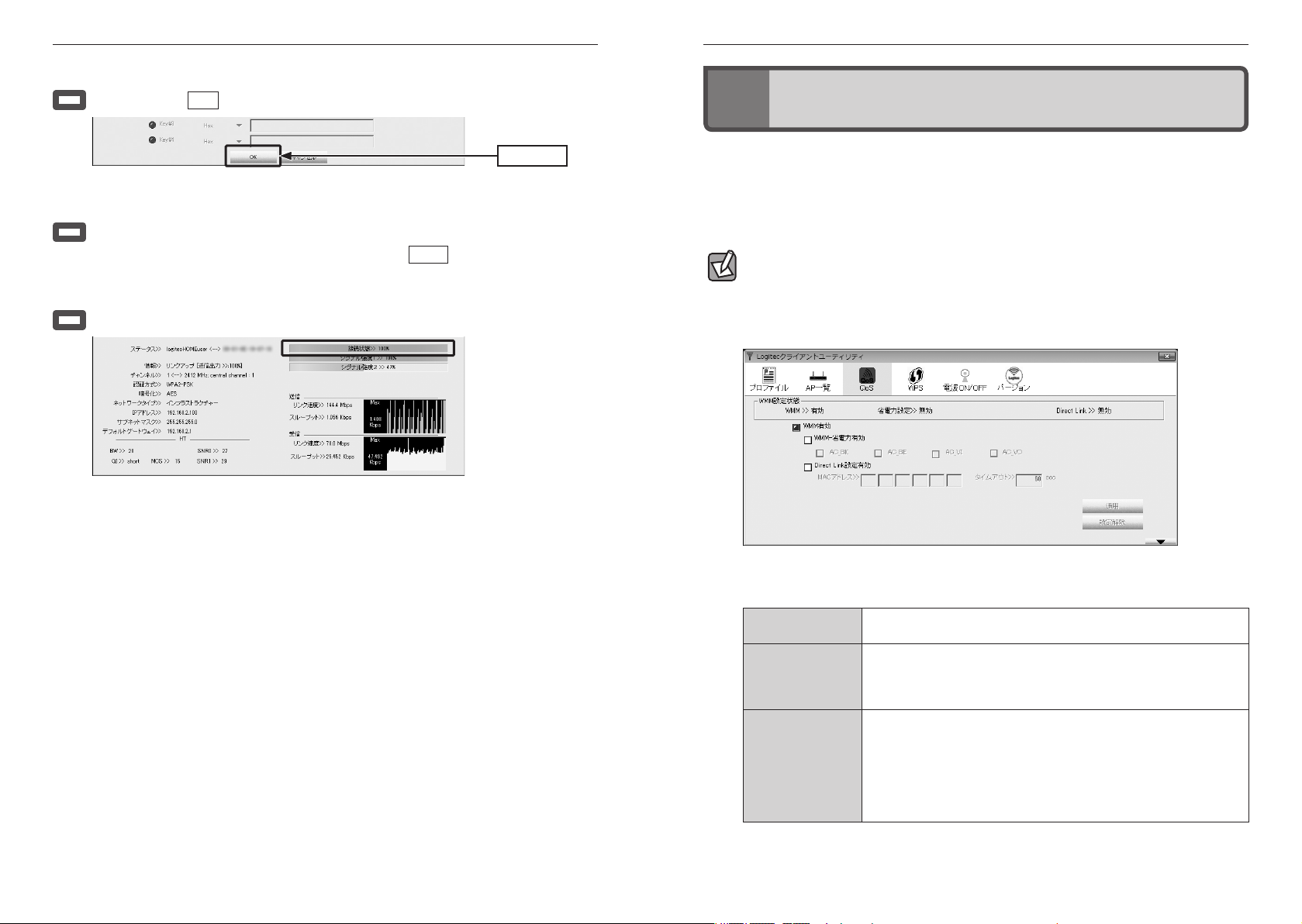
Chapter3 詳細設定編 LAN-W300AN/U2
設定が終われば OK をクリックします。
■
7
3
QoS画面
プロファイル画面に新しいプロファイルが追加されます。接続を確認する場合は、プ
■
8
ロファイルリストで設定したプロファイルを選択し、
正常に接続できると、「接続状態 >> 100%」と表示されます。
■
9
接続
をクリックします。
クリック
QoS(QualityofService)は特定の通信について、あらかじめ使用する帯域を予約しておくこ
とで、その通信の速度を保証する機能です。本製品ではQoSを必要とするストリーミング
などのマルチメディアデータ転送の規格である「WMM(Wi-FiMultimedia)」を利用するこ
とができます。
この機能を利用するには、無線AP側にもこの機能があり、設定が有効になっている必要が
あります。
◆〈QoS〉画面
●項目の説明
WMM有効 WMM(Wi-FiMultimedia)により安定したストリーミング通信をするための
帯域を優先的に確保するかを設定します。(初期値:無効)
WMM-省電力有効 WMMの拡張機能である省電力設定ができます。WMMが有効な場合に設定
可能です。消費電力を抑えながらWMMを利用できますので、モバイルでの
利用に適しています。4種類のアクセスカテゴリ(AC)についての有効/ 無効
が選択可能です。(初期値:無効)
Direct Link設定有効 指定したMAC アドレスを持つ無線子機と直接データ転送する「DirectLink」
機能について設定します。WMMが有効な場合に設定可能です。
[DirectLink設定有効]を有効にした場合は、通信相手となる無線子機の
MACアドレスを入力し、DirectLink のタイムアウト値を設定します。この
時間以内に通信相手とのリンクが確立しない場合は切断します。
(初期値:[DirectLink 設定有効]無効、[MACアドレス]未入力、[タイムア
ウト値]60 秒)
50 51
Page 27

Chapter3 詳細設定編 LAN-W300AN/U2
●MACアドレスの登録
DirectLink 設定有効をオン(有効)にした場合は、MACアドレスの入力欄に 2 桁ずつ MAC ア
ドレスとタイムアウト値を入力し、
設定解除
をクリックすると設定を解除します。
適用
をクリックします。
4
WPS画面
WPS(Wi-FiProtectedSetup)機能の設定をします。この機能を使うと「WPS設定ボタンを押
す」または「PINコードを入力する」のいずれかの作業で、簡単にセキュリティ機能付きの
無線LAN設定ができます。この機能を利用するには、接続する無線親機も WPS機能に対応
している必要があります。
なお、ここでは画面の各項目について説明しています。WPS 機能による無線親機との接続
手順についてはP21「WPSの設定ボタンを使って接続する」をお読みください。
◆〈WPS〉画面
●項目およびボタンの説明
WPSアクセス
ポイントリスト
WPSプロファイル
リスト
PIN PINコードを使用して無線親機と接続するときに、このボタンをクリックしま
WPS WPS機能の設定ボタンを使用して無線親機と接続するときに、このボタンを
スキャン 周囲の電波の状態を再スキャンします。リストが更新されます。
設定情報 WPS の設定情報画面を表示します。
PIN コード 現在の「設定モード(レジストラまたは Enrollee)」におけるPINコードを表示
52 53
WPS機能に対応したアクセスポイント(無線親機)のリストを表示します。左
からSSID、MACアドレス、使用チャンネル、セキュリティ設定の有無です。
WPS接続したプロファイルのリストを表示します。
す。
クリックすることでWPS設定を実行できます。
します。
設定モードが[Enrollee]のときは、[更新]ボタンをクリックすることでPIN
コードを更新することができます。
Page 28

Chapter3 詳細設定編 LAN-W300AN/U2
設定モード PINコードの設定モードを選択します。
レジストラ:無線親機に設定された PIN コードを本製品に入力して、無線 LAN
を確立する場合に選択します。
Enrollee:本製品に設定したPINコードを無線親機に入力して、無線LAN のリ
ンクを確立する場合に選択します。
詳細 プロファイルリストにあるプロファイルを選択しているときにボタンが有効
になります。
このボタンをクリックすると、選択したWPS プロファイルの設定情報が画面
下に表示されます(下記、欄外参照)。
接続 WPSプロファイルリストにあるプロファイルを選択し、このボタンをクリッ
クすると、選択したプロファイルで接続します。複数のWPSプロファイルが
ある場合に、接続先を選ぶことができます。
Rotate WPSプロファイルリストにプロファイルが複数ある場合、このボタンをクリッ
クすることで、接続可能な次のプロファイルを自動的に選択して接続します。
切断 接続中または接続を試みているときに、このボタンをクリックすると、接続
を切断または中止します。
プロファイルに
追加
●WPSプロファイルの詳細画面
WPS機能に関係なく、すべてのプロファイルを保存する〈プロファイル〉画面
(→P45)のプロファイルリストのほうにも登録します。
詳細
をクリックすると、
プロファイルの設定情報を
表示します。
5
バージョン画面
本製品のハードウェア、設定ユーティリティ、ドライバのバージョンなど、本製品の情報
を表示します。本製品のアップデートやサポートで必要になることがあります。
◆〈バージョン〉画面
●ボタンの説明
WWW.LOGITEC.CO.JP ロジテックホームページに接続します。インターネットに接続できる環
境が必要です。
54 55
Page 29
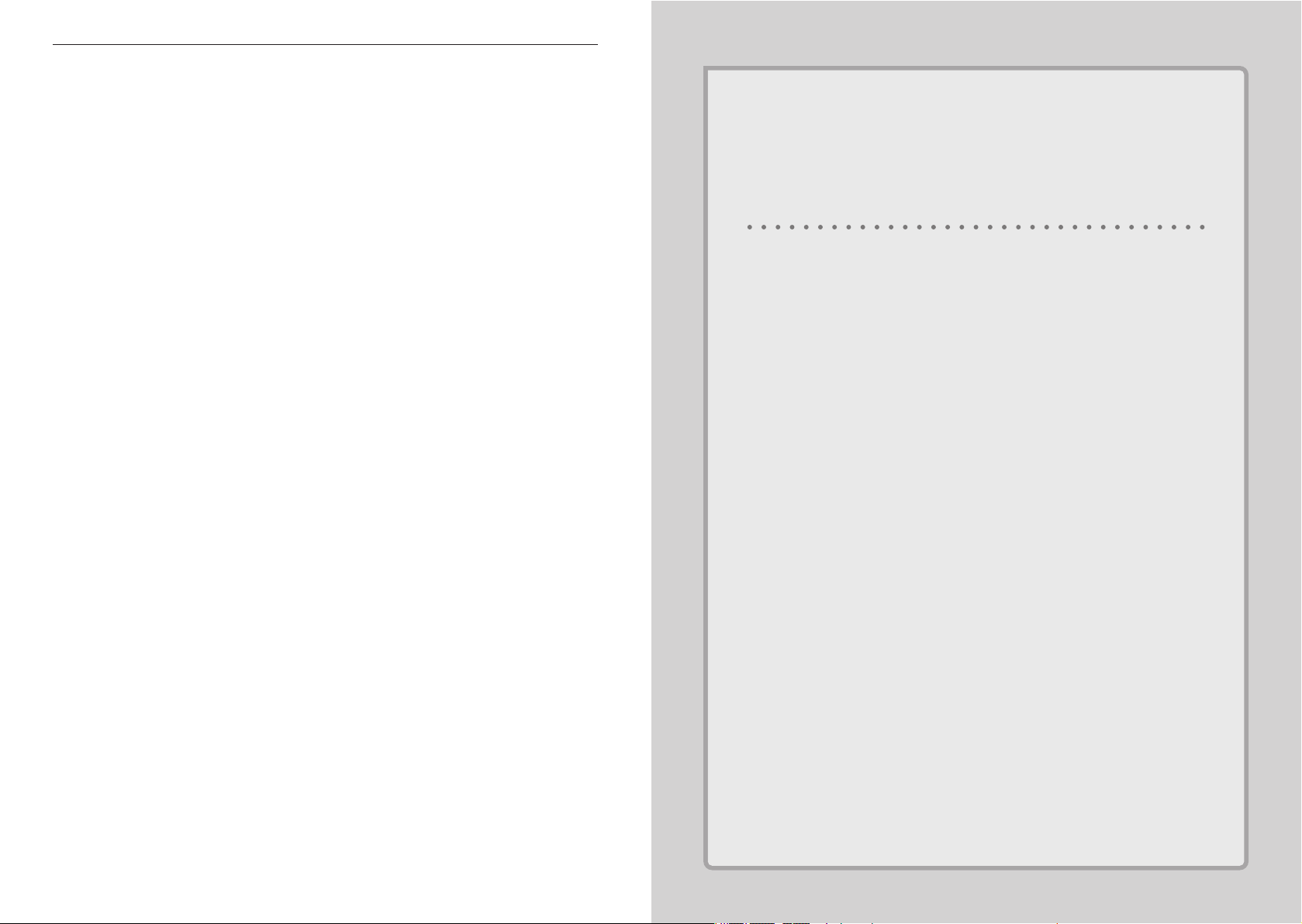
Chapter3 詳細設定編
Appendix
付 録 編
5756
Page 30

Appendix 付録編 LAN-W300AN/U2
1
トラブルシューティング
無線LAN 関係のトラブル
添付CD-ROMのセットアップメニューから閲覧できる「FAQ」もご参照ください。
●無線LANがつながらない。
①通信モードを正しく設定していますか? Adhocモードの場合は、プロファイルの設定
で、Adhocモードを使用するように設定する必要があります。P36「Adhoc モードで接
続する」を参照してください。
②ネットワーク設定で実際のネットワーク環境に応じたプロトコル、サービスなどの設定
をしていますか? プロトコル(TCP/IP など)、クライアント(MicrosoftNetwork クライ
アントなど)、サービス(MicrosoftNetwork 共有サービスなど)を環境に応じて設定する
必要があります。
③ルータなどのDHCPサーバ機能を使用せずにインターネットプロトコル「TCP/IP」を利用
する場合は、各パソコンに手動でIPアドレスを割り当てる必要があります。
◆CATVインターネットなどでは、回線事業者から IP アドレスを指定される場合があります。
その場合は指示に従ってください。
④本製品のセキュリティ設定やアクセスポイントのMACアドレスフィルタリング設定は正
しいですか? セキュリティ設定は、無線LANネットワーク上にあるすべての機器で同
じ設定にする必要があります。また、MACアドレスフィルタリングを設定していると、
設定条件によっては無線LANに接続できない場合があります。
●セキュリティ機能を設定後に無線LANがつながらない。
①セキュリティ設定は、同じ無線 LAN ネットワーク上にあるすべての機器で同じ設定になっ
ている必要があります。設定が少しでも異なる機器はネットワークに接続することがで
きせん。
②各セキュリティ機能で使用するパスワードや暗号などの文字列は大文字と小文字が区別
されたりします。また、意味のない文字列は入力ミスが発生しやすいので特に注意して
確認してください。
◆セキュリティ設定でのトラブルのほとんどがスペルミスや設定ミスですのでよく確認し
てください。
③設定を変更した直後や設定が正しい場合は、アクセスポイントを含め、すべての機器の
電源を入れ直してから接続してみてください。
●WPSがつながらない。
①もう一度初めからやりなおしてください。
②PINコードによる設定の場合、PINコードの設定モードや、入力したPINコードが誤って
いることがあります。もう一度初めからやりなおしてください。
WPS機能を利用した接続に失敗する場合
WPS機能を利用した接続に繰り返し失敗する場合は、手動で接続してください。手動での
接続方法については、P27「手動設定で接続する(WEP/WPA-PSK/WPA2-PSK を使う)」をお
読みください。
●Ad hocモードでつながらない。
無線クライアントのうち1台は、必ずSSIDを設定してください。
58 59
Page 31

Appendix 付録編 LAN-W300AN/U2
共通のトラブル
● Windows XPでインストールを実行すると、「Wlanapi.dll が見つかりません」と表示され
●インターネットに接続できない。
①TCP/IPプロトコルが正しく設定されているかを確認してください。OSの[ネットワーク]
画面でTCP/IPプロトコルが設定されているかを調べてください。見あたらない場合は、
TCP/IPプロトコルを追加してください。
②DHCPサーバ機能を使用していない場合は、IPアドレスを手動で割り付けてください。
OSのTCP/IPのプロパティにある[IPアドレス]タブで設定します。
③TCP/IP プロトコルの設定が正しいかを確認してください。プロバイダによって、IPアド
レスを自動取得する場合と固定IPアドレスを指定する場合があります。プロバイダから
提供されるマニュアルで確認のうえ、正しい設定をおこなってください。
④プロバイダから提供された情報をすべて設定したかを確認してください。IPアドレス以
外にも、識別情報の指定などが必要なことがあります。プロバイダから提供されるマニュ
アルで確認のうえ、正しい設定をおこなってください。
● 本製品の設定は正常に終了したが、ネットワークパソコンを開くと「ネットワークを参照
できません。」のエラーが表示される。
ます。
WindowsXP で「セットアップツール」を実行すると、「Wlanapi.dllが見つかりません」と表
示されることがあります。この場合、ご使用のWindowsXPのエディションがSP2以前の可
能性があります。以下の操作でWindowsXPのエディションを確認してください。
①
WindowsXPのデスクトップ画面にある「マイコンピュータ」アイコンを右クリックします。
②リストの「プロパティ」を選択します。〈システムのプロパティ〉画面が表示されます。
③【全般】タブにある「システム」項目に、「ServicePack3」という表示があるかを確認します。
◆「ServicePack3」という表示がない場合は、WindowsXP を「SP3」にアップデートする必
要があります。
[スタート]→[すべてのプログラム]→[WindowsUpdate]などを使って、SP3にアップ
デートしてください。
ServicePack2の画面例
この部分が「ServicePack3」になっている必要があります。
●Windows XPでネットワーク設定ができない。
①
正常にネットワークの設定ができていない可能性があります。もう一度、デバイスマネー
ジャなどで本製品の設定を確認し、OS 側が本製品を正常に認識しているか調べてください。
●他のパソコンのファイルやプリンタの共有ができない。
①ネットワーク設定をしましたか?
無線LANが正常に動作していてもネットワーク設定ができていないとファイルの共有や
プリンタの共有はできません。
Administrator権限でログオンしていますか? ネットワークの各種設定にはAdministrator
権限がないと設定できない項目があります。
●Windows Vistaで[ユーザーアカウント制御]ダイアログが表示される。
WindowsVista では、パソコンの利用者が意図しない設定変更を防ぐため、重要な設定項目
を変更するときに[ユーザーアカウント制御]ダイアログを表示して確認を促すようになっ
ています。意図した操作であれば[許可]をクリックしてそのまま操作を続けて問題ありま
せん。
②ネットワークには接続できて相手側へ入れるようになったが、相手側のドライブやプリ
ンタの使用ができないときは次の点を確認してください。
・利用者がアクセスを許可するユーザーとして登録されていますか。ユーザーが登録され
ているか確認してください。
・利用者が共有フォルダにアクセスできるように設定していますか? また、アクセス内
容を正しく設定していますか。NTFSフォーマットのハードディスクの場合は、さらにセ
キュリティ設定でも利用者を登録しておく必要があります。
60 61
Page 32

Appendix 付録編 LAN-W300AN/U2
ユーティリティとドライバの削除方法
[スタート]→[(すべての)プログラム]→[Loigtec]→[クライアントユーティリティの
削除]を選択します。
クリック
Windows Vistaの場合
[クライアントユーティリティの削除]を実行すると、〈ユーザーアカウント制御〉画面が表
示されますので、
はい
をクリックします。
続行
をクリックします。
■
■
2
1
2
3
補足1:Windows のユーザー権限の確認方法
補足事項
Windowsにログオン中の現在のユーザー権限は、以下の方法で確認することができます。
ログオン中のユーザーに管理者権限がない場合は、管理者権限のあるユーザーでログオン
するか、現在のユーザーの権限を変更してください。
●Windows 7/Vistaの場合
Windowsのデスクトップ画面左下の[スタート]→[コントロールパネル]をクリックしま
❶
す。
リストの右上に現在ログオン中のアカウント名が表示されますのでメモします。
・
コントロールパネルの「ユーザーアカウントと家族のための安全設定」→[ユーザーアカ
❷
ウント]の順でクリックします。
〈ユーザーアカウントの変更〉画面が表示されます。
❸
画面右に現在のアカウントと権限が表示されます。
❹
現在、設定されているアカウントが表示されます。ログオンしているアカウントが
❺
「Administrator」になっていることを確認します。
●Windows XPの場合
Windowsのデスクトップ画面左下の[スタート]→[コントロールパネル]をクリックしま
❶
す。
リストの右上に現在ログオン中のアカウント名が表示されますのでメモします。
・
(カテゴリ表示の場合)
クリック
アンインストール完了のメッセージが表示されます。
■
3
ンを再起動します。
62 63
完了
をクリックして、パソコ
クリック
[ユーザーアカウント]をクリックします。
❷
「コントロールパネルを選んで実行します」の[ユーザーアカウント]をクリックします。
❸
「変更するアカウント」の下に、アカウントが一覧で表示されます。ログオンしているア
❹
カウントが「コンピュータの管理者」となっていることを確認します。
(クラシック表示の場合)
[ユーザーアカウント]をダブルクリックします。
❷
「変更するアカウント」の下に、アカウントが一覧で表示されます。ログオンしているア
❸
カウントが「コンピュータの管理者」となっていることを確認します。
アカウントの変更(アカウントを変更する)をクリックします。
❹
Page 33

Appendix 付録編 LAN-W300AN/U2
補足2:本製品を取り付けたパソコンの IPアドレスを知りたいとき
本製品のLogitecクライアントユーティリティからIPアドレスを知ることができます。
Logitecクライアントユーティリティを起動します。
❶
Logitecクライアントユーティリティの右下にある をクリックします。
❷
〈ステータス〉画面が表示されます(→ P44)。
・
「IP アドレス」に、無線クライアントを取り付けたパソコンのIPアドレスが表示されます。
❸
補足3:ドライバとユーティリティの削除方法
本製品のドライバおよびLogitecクライアントユーティリティを削除(アンインストール)し
たい場合は、以下の手順でアンインストールしてください。ドライバを残し、Logitec クラ
イアントユーティリティだけをアンインストールすることはできません。
Windowsのデスクトップ画面左下の[スタート]→[すべてのプログラム]→[Logitec]→
❶
[クライアントユーティリティの削除]を順に選択します。
画面のメッセージに従ってドライバとLogitecクライアントユーティリティを削除しま
❷
す。
Windowsを再起動します。
❸
4
基本仕様
■おもな仕様
インターフェイス USB2.0/1.1
規格 IEEE802.11n/IEEE802.11a/IEEE802.11g/IEEE802.11b/
ARIBSTD-T66(2.4GHz 帯)
ARIBSTD-T71(W52:5.2GHz 帯、W53:5.3GHz 帯、W56:5.6GHz 帯)
周波数帯域 11n/11g/11b:2.412~2.472GHz(2.4GHz帯)
11a:2.412~2.472GHz(2.4GHz帯)
5.150~5.250GHz(W52:5.2GHz帯)
5.250~5.350GHz(W53:5.3GHz帯)
5.470~5.725GHz(W56:5.6GHz帯)
チャンネル 11n/11g/11b:1~13ch(2.4GHz帯)
11a:2.4GHz 帯:1~13ch
5.2GHz 帯:36、40、44、48ch
5.3GHz 帯:52、56、60、64ch
5.6GHz帯:100、104、108、112、116、120、124、128、132、136、140ch
※J52対応親機とは接続出来ません
伝送方式 11n:MIMO-OFDM 方式、11a:OFDM方式、
11g:OFDM方式、11b:DS-SS方式
データ転送速度
(理論値)
アクセス方式 インフラストラクチャー/アドホック
送信出力 10mW/MHz 以下
セキュリティ WEP(64/128ビット)、WPA-PSK(TKIP)、WPA2-PSK(AES)
設定方式 WPS(ボタン搭載)※ソフトウェアでも設定可能
環境条件 温度:0~40℃、湿度:20~80%( 結露なきこと)
消費電力(定格) 190mA/5V
外形寸法/質量 幅27 ×奥行 83 ×高さ10mm(突起物含まず)/約13g
11n接続時:最大300Mbps(送信 2 ×受信 2)
11g:54/48/36/24/18/12/9/6Mbps 11b:11/5.5/2/1Mbps
●対応機種:以下のOSに対応したWindowsマシン
Windows7(32/64bit)、WindowsVistaSP2~(32bit)、WindowsXPSP3~
64 65
Page 34

IEEE802.11n/11a準拠USB2.0対応無線LAN アダプタ LAN-W300AN/U2
ユーザーズマニュアル
発行 2011年 月 日 第1 版
©2011LOGITECCORPORATION.Allrightsreserved.
